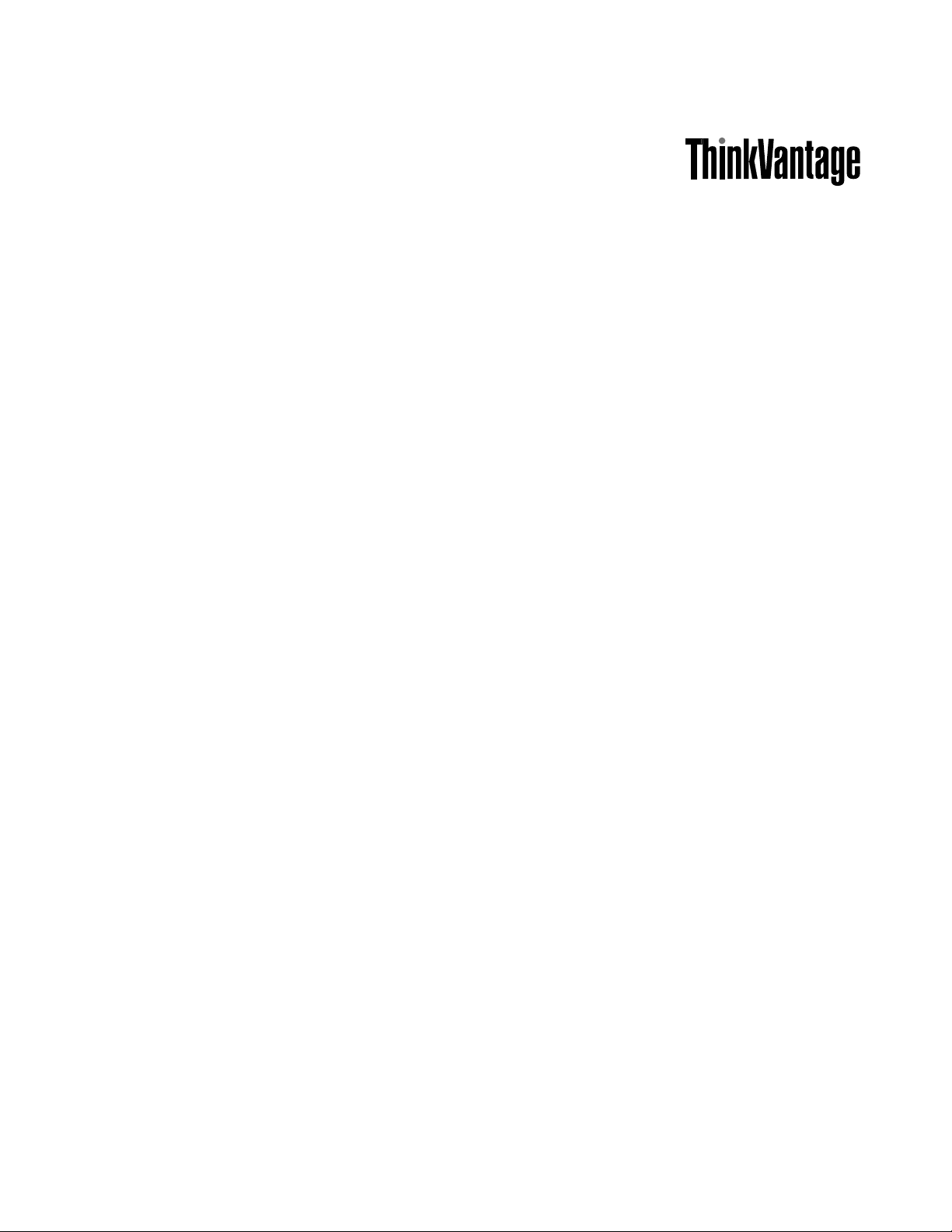
PowerManager
Implementierungshandbuch
Aktualisiert:März2012
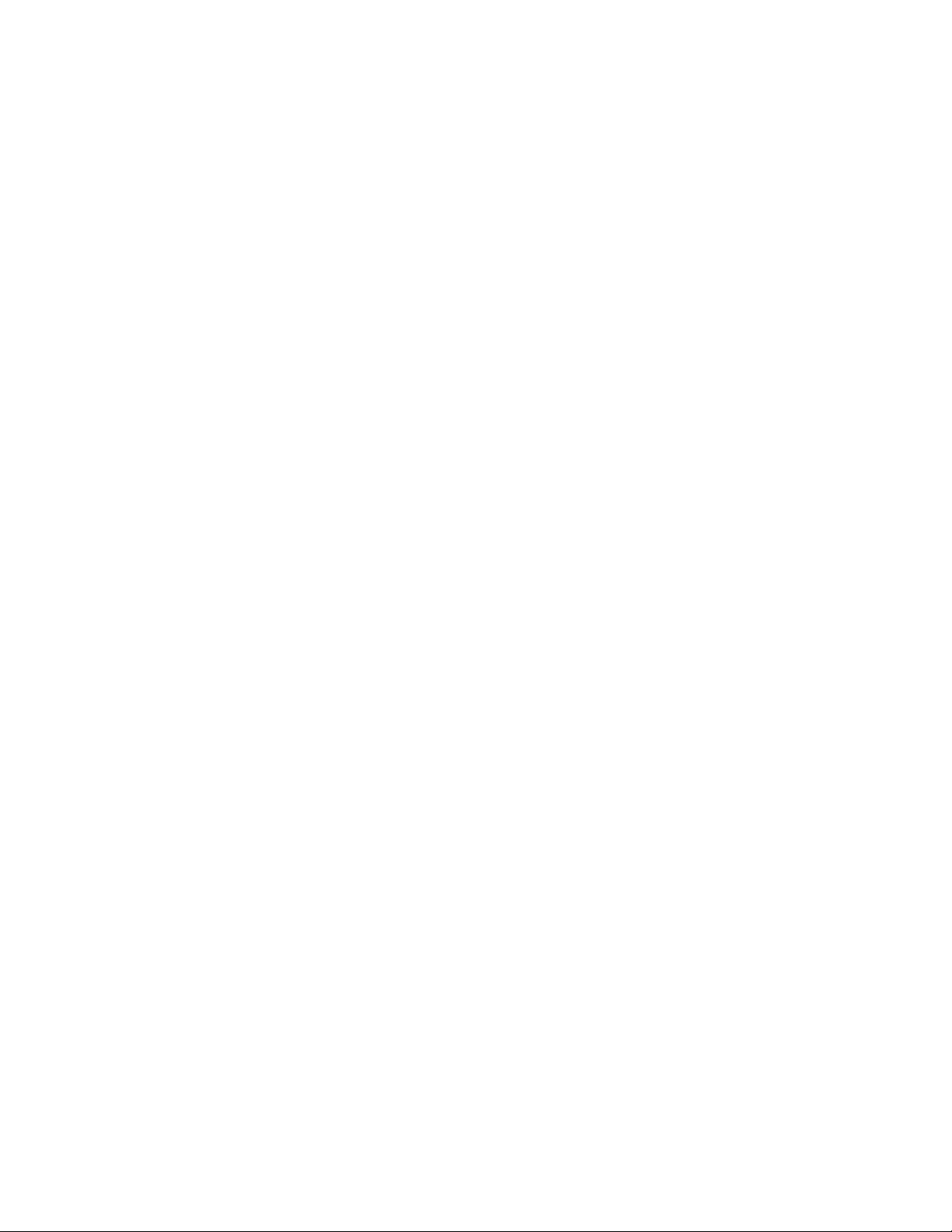
Anmerkung:VorVerwendungdieserInformationenunddesdarinbeschriebenenProduktssolltendie
allgemeinenHinweiseinAnhangB„Bemerkungen“aufSeite37gelesenwerden.
SiebteAusgabe(März2012)
©CopyrightLenovo2008,2012.
HINWEISZUEINGESCHRÄNKTENRECHTEN(LIMITEDANDRESTRICTEDRIGHTSNOTICE):WerdenDatenoder
SoftwaregemäßeinemGSA-Vertrag(GeneralServicesAdministration)ausgeliefert,unterliegtdieVerwendung,
VervielfältigungoderOffenlegungdeninVertragNr.GS-35F-05925festgelegtenEinschränkungen.
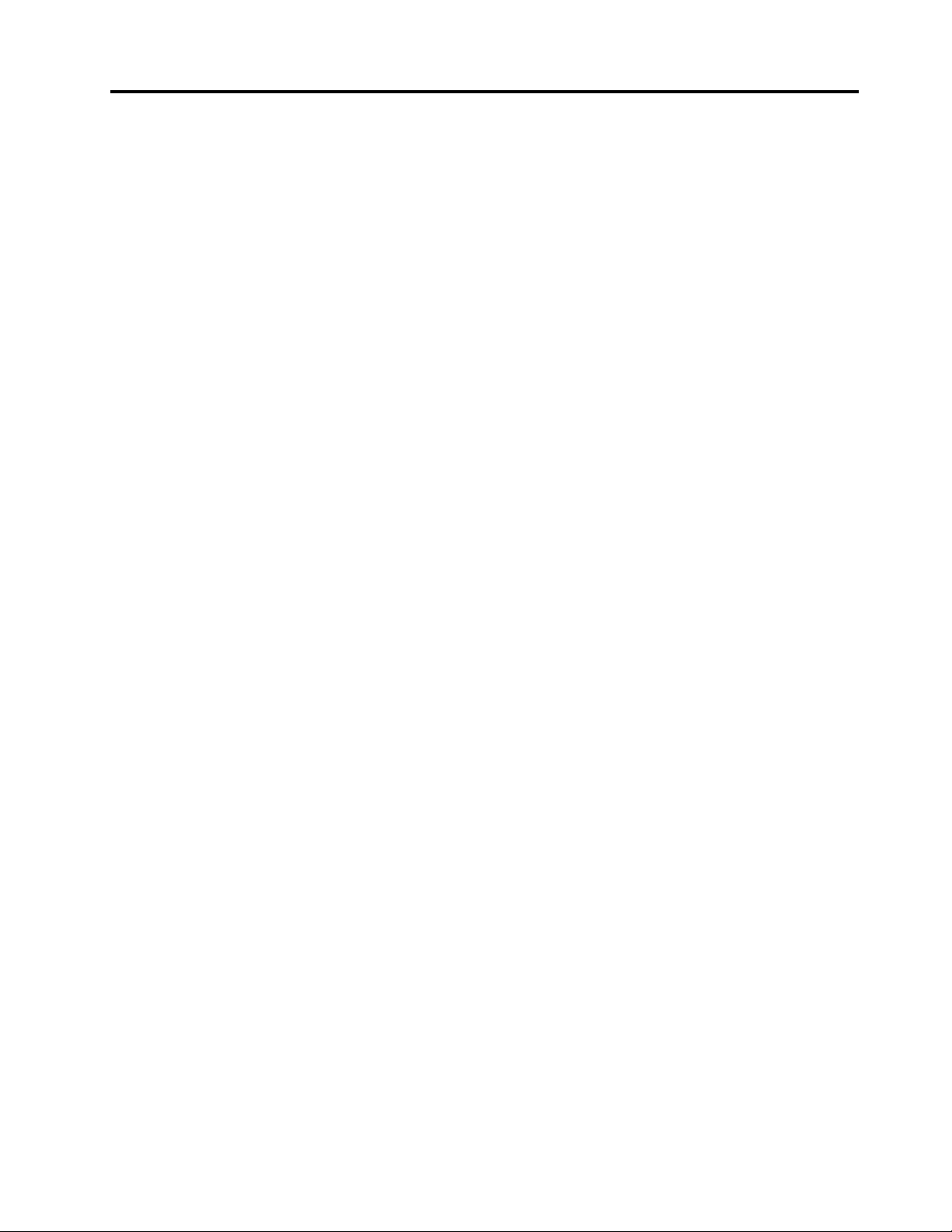
Inhaltsverzeichnis
Einleitung...............iii
Kapitel1.Übersicht...........1
Funktionen.................1
Kapitel2.Installation..........3
Abhängigkeitvon.NetFramework........3
PowerManagerohneBenutzerinteraktion
installieren.................3
HinweisezurInstallationdesPowerManagers...3
Kapitel3.MitActiveDirectoryund
ADM-Dateienarbeiten.........5
ADM-Dateienhinzufügen...........5
Einstellung„Allgemein“............6
Energieplan-Implementierungen.........7
GlobaleEinstellungenfürEnergieversorgung...18
Energie-Agenda..............20
Richtlinieneinstellungenfürdie
Energie-Agenda............21
CiscoEnergyWise-Unterstützungfürdas
Windows7-Betriebssystem........30
ADM-Dateianpassen..........33
AnhangA.Kongurationenfürdie
ImplementierungderDynamicPower
Management-Einstellungenauf
Client-ComputernmitWindowsXP.35
AnhangB.Bemerkungen.......37
Marken.................38
©CopyrightLenovo2008,2012
i
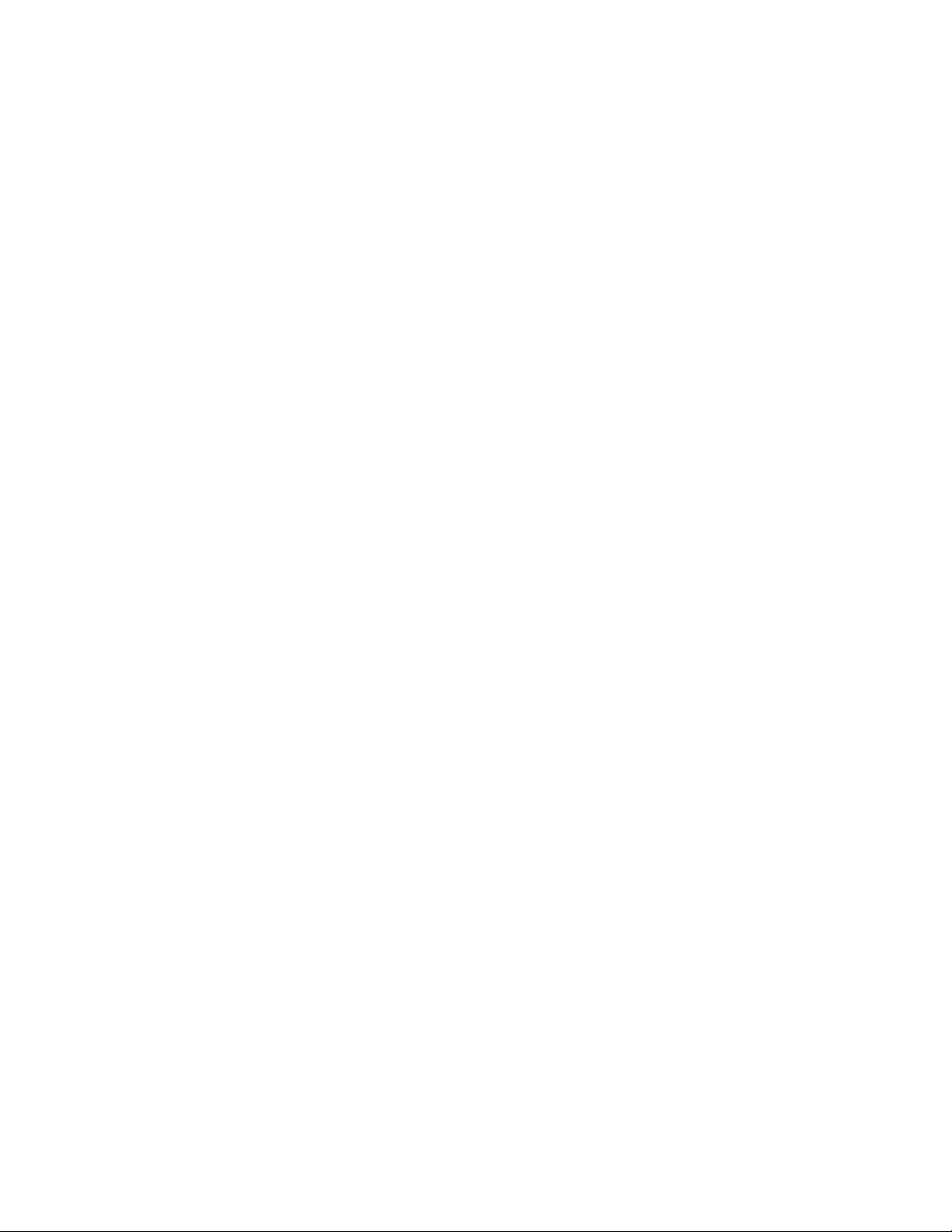
iiPowerManagerImplementierungshandbuch
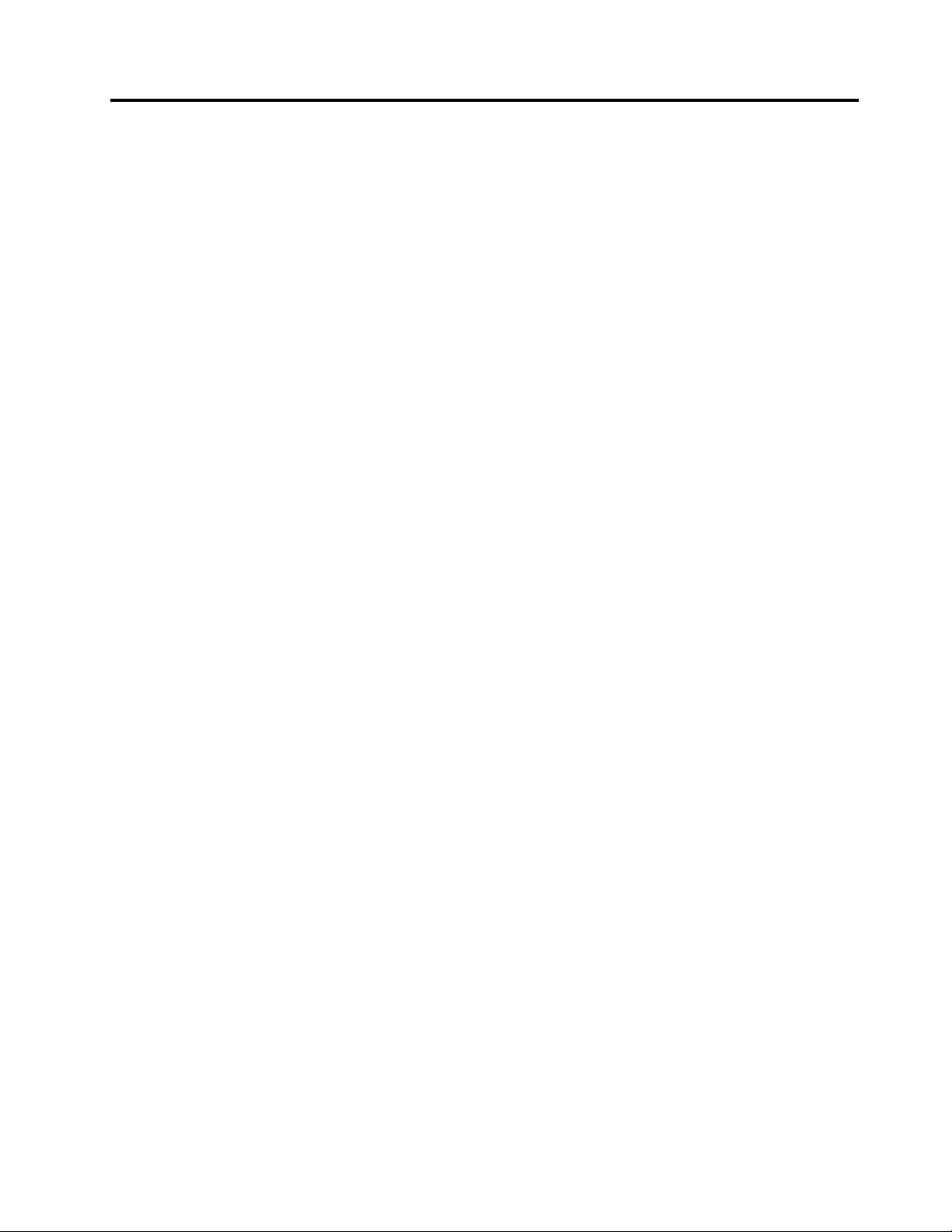
Einleitung
DiesesHandbuchrichtetsichanIT-Administratorenbzw.Mitarbeiter,dieineinemUnternehmenfürdie
ImplementierungdesProgramms„PowerManager“verantwortlichsind.IndiesemHandbuchsollendie
InformationenzurVerfügunggestelltwerden,diefürdasInstallierendesPowerManagersaufeinem
odermehrerenComputernerforderlichsind,sowieInformationenzudenallgemeinenAufgabenin
BezugaufdieVerwaltungvonActiveDirectory®.DasImplementierenundUmsetzeneinerStrategiezur
StromverbrauchssteuerungfürdieComputereinesgesamtenUnternehmenskannerheblicheEinsparungen
ermöglichen.
ThinkVantage
®
-TechnologienwerdenfürIT-Spezialistenentwickeltunderfüllendiespezischen
Anforderungen,dieansiegestelltwerden.DiesesImplementierungshandbuchenthältAnweisungenund
LösungenfürdasArbeitenmitdemPowerManager.BeiVorschlägenoderBemerkungenIhrerseitswenden
SiesichanIhrenautorisiertenLenovo
®
-Ansprechpartner.WeitereInformationenzudenTechnologien,mit
denenSiedieGesamtbetriebskostensenkenkönnen,ndenSieaufderfolgendenWebsite.HierkönnenSie
auchüberprüfen,obAktualisierungenzumvorliegendenHandbuchverfügbarsind:
http://www.lenovo.com/thinkvantage
©CopyrightLenovo2008,2012
iii
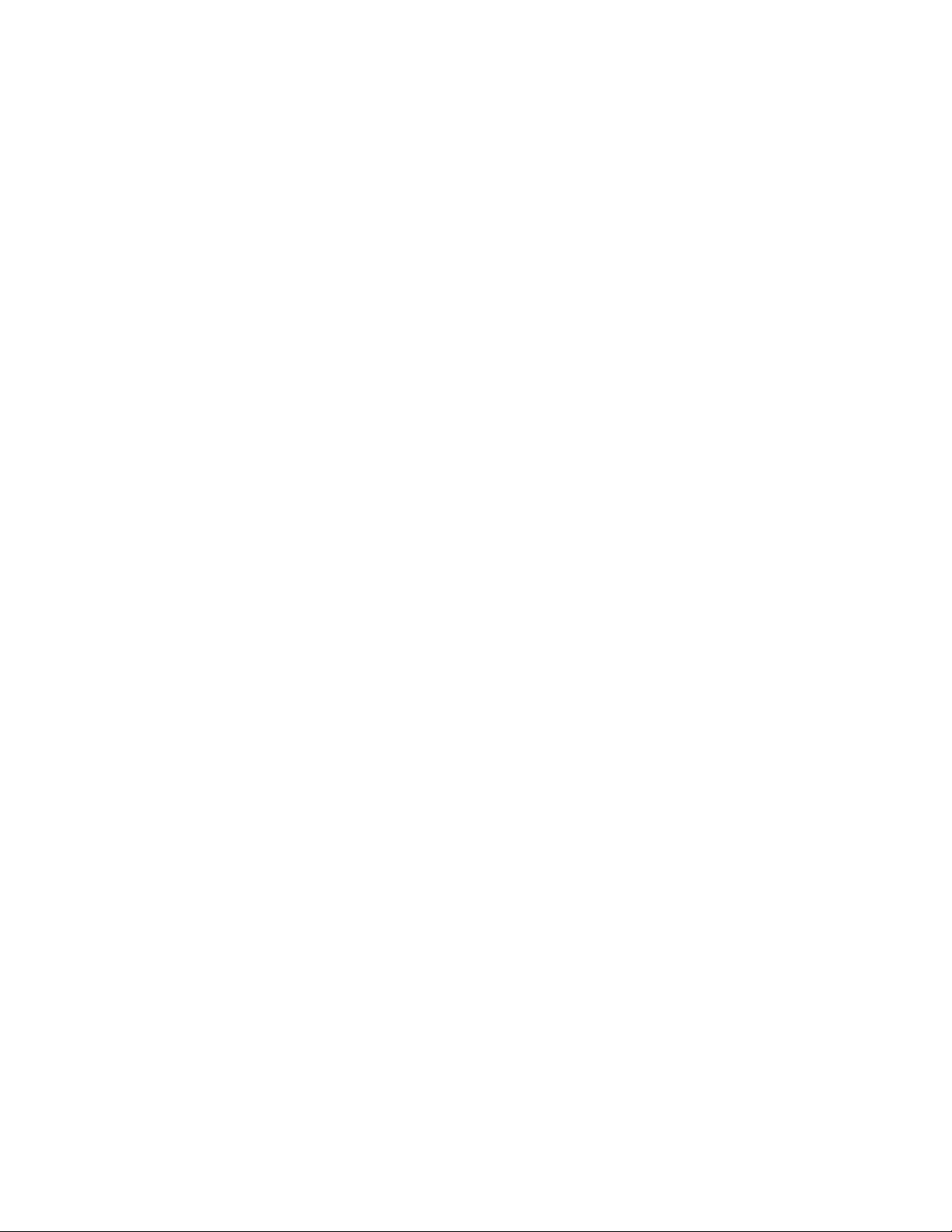
ivPowerManagerImplementierungshandbuch
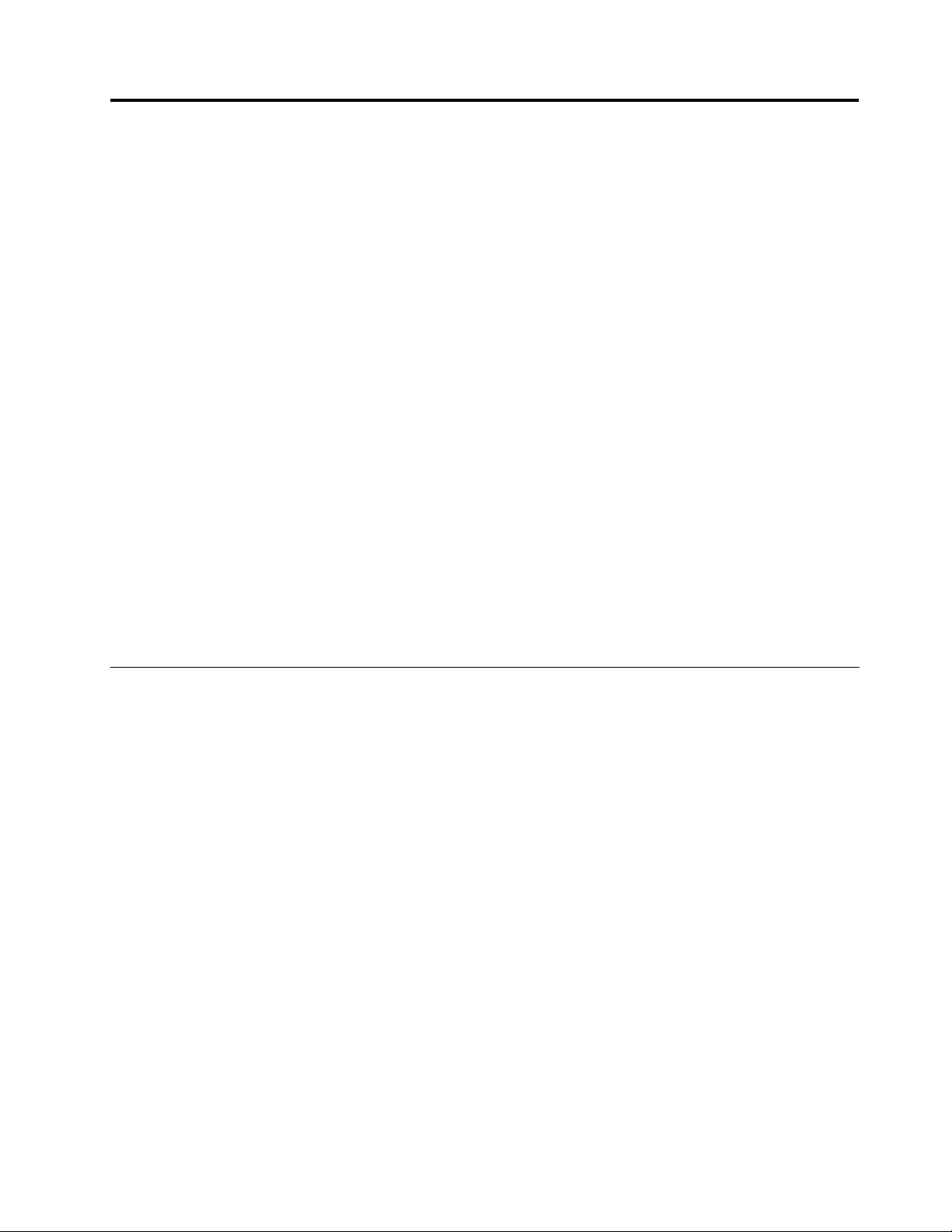
Kapitel1.Übersicht
MitdemPowerManagerkönnenBenutzerdieEnergieeinstellungensoanpassen,dassComputerleistung
undStromverbrauchineinemhohenoptimalenVerhältniszueinanderstehen.Dieswirdüberdie
SchiebeleistensteuerungodermithilfevonEnergieplänenerreicht.
DerPowerManagerbietetdemBenutzerüberdiebeidenModi„Allgemein“und„Erweitert“dieMöglichkeit,
eineVielzahlvonStromsparfunktionenzunutzen.DerModus„Allgemein“wirdstandardmäßigangezeigt,
wennderPowerManagerzumerstenMalaufgerufenwird.Benutzerkönnenden(Akku-)Stromverbrauch
ganzeinfachmithilfederSchiebeleisteanpassen,ohneEnergiepläne.ImModus„Erweitert“können
BenutzerdieEnergiepläneundalleFunktionendesPowerManagerssokongurieren,dasssieihren
AnforderungenanStromspareinstellungenentsprechen.DerPowerManagerermöglichtBenutzerndas
PlanenvonEnergiesparmaßnahmen,indemsieEnergie-AgendenzumErfüllenbestimmterAnforderungen
erstellenkönnen.
DurchdieSteuerungdesStromverbrauchsaufeinemComputerkönnenEnergieundGeldeingespart
werden.WenneinIT-AdministratoreineStrategiezurStromverbrauchssteuerungaufallenSystemeneines
Unternehmensumsetzt,könnendieEinsparungenweitausumfangreichersein.DerPowerManagerist
standardmäßigsokonguriert,dassdieFunktionenzurefzientenEnergienutzungaktiviertsind.Außerdem
bietetderPowerManagerIT-AdministratorenzahlreicheOptionenfürdasAnpassenderEinstellungenzur
Stromverbrauchssteuerung,umdieefzienteEnergienutzungimgesamtenUnternehmenzuoptimieren.
Anmerkung:DenPowerManagergibtesinzweiverschiedenenVersionen,inderVersionfürWindowsXP
undinderVersionfürWindowsVistaundWindows7.InderVersionfürWindowsVistaundWindows7
wirdderBegriff„Energieplan“verwendet.InderVersionfürWindowsXPwirdderBegriff„Energieschema“
verwendet.IndiesemHandbuchwirdnichtzwischendiesenbeidenBegriffenunterschieden,eswird
stets„Energieplan“verwendet.
Funktionen
DerPowerManagerbeinhaltetdiefolgendenFunktionen:
•ComputerleistungoptimalnutzenundgleichzeitigStromeinsparen
DerPowerManagerverfügtübereineSchiebeleistensteuerung,mitderBenutzerschnellundeinfachden
Stromverbrauchanpassenkönnen.MithilfederSchiebeleistekönnenBenutzerdieCPU-Geschwindigkeit
unddieHelligkeitdesBildschirmsregulieren.WennSiedieSchiebeleistenachlinksinRichtung
HoheLeistungbewegen,werdendieCPU-GeschwindigkeitunddieBildschirmhelligkeiterhöht,
aberderEnergieverbauchsteigtdementsprechend.WennSiedieSchiebeleistenachrechtsin
RichtungHoheEnergieeinsparungbewegen,senkenSiedenEnergieverbrauch,schränkenaberdie
CPU-GeschwindigkeitunddieBildschirmhelligkeitein.
WennBenutzerdieSchiebeleisteganznachlinksbewegen,werdendieStromspareinstellungen
imEnergieplan„MaximaleLeistung“übernommen.WennBenutzerdieSchiebeleisteganznach
rechtsbewegen,werdendieStromspareinstellungenimEnergieplan„MaximaleEnergieeinsparung“
übernommen.
•Energiepläneanzeigen,erstellen,löschenundwechseln
EinEnergieplanisteineKombinationvonHardwareundSystemeinstellungen,mitderdieVerwendung
desComputersbeigleichzeitigemEinsparenvonStromgesteuertwird.EinPowerManager-Energieplan
stelltvielmehrStromeinsparungsfunktionenbereitalseinWindows
EnergieplankannderBenutzerbestimmteEinstellungenineinemdervordeniertenEnergiepläne
anzeigen:„FürVersorgungsstromkreisoptimiert“,„Zeitgeberaus(Präsentation)“,„Maximale
Leistung“,„Videowiedergabe“,„MaximaleEnergieeinsparung“und„ThinkCentreStandard“.Mit
diesenvordeniertenEnergieplänenwerdendieAnforderungendermeistenBenutzererfüllt.Wenn
®
-Energieplan.AufderRegisterkarte
©CopyrightLenovo2008,2012
1
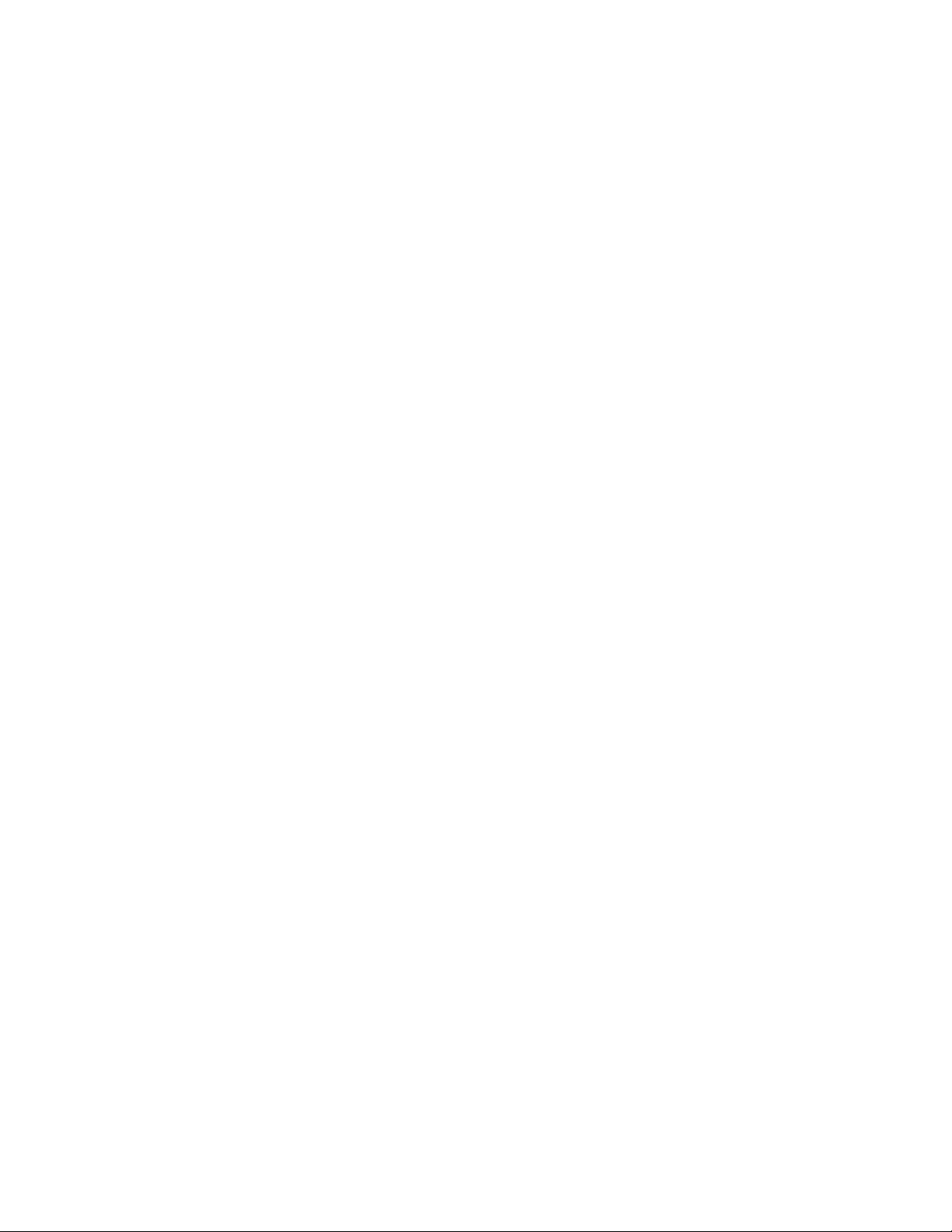
dievordeniertenEnergieplänedieAnforderungenbestimmterBenutzernichterfüllen,könnendiese
BenutzermithilfedesPowerManager-Assistenteneigene,benutzerdenierteEnergiepläneerstellen.
BenutzerdenierteEnergieplänekönnengelöschtwerden,wohingegenvordenierteEnergieplänenicht
gelöschtwerdenkönnen.BenutzerkönneneinfacheinenanderenEnergieplanaktivieren,indemsieim
HinweisbereichaufdasSymbolPowerManagerklickenundanschließendeinenanderenEnergieplan
ausderListeauswählen.
•ÜberFernzugriffPowerManagerkongurierenundEnergieplanimplementieren
ÜberActiveDirectorykönnenIT-AdministratorendenPowerManagerkongurierenundeinenEnergieplan
implementieren.DerIT-AdministratorkanneinenaktivenEnergieplanaufClient-Computernauswählen,
dasWechselnzwischenEnergieplänendurchdenBenutzerverhindern,einenbestimmtenEnergieplan
auswählenodereinenEnergieplanerstellen.WennderIT-AdministratorbeispielsweisedenEnergieplan
„MaximaleLeistung“inaktiviert,kannernichtmehrvonBenutzernausgewähltwerden.Darüberhinaus
kannderIT -AdministratordieglobalenEinstellungenfürdieEnergieversorgungkongurieren.
•ÜberFernzugriffPowerManagerkongurierenumEnergie-Agendenzuimplementieren
ÜberActiveDirectorykönnenIT -AdministratorendenPowerManagerkongurierenundeine
Energie-Agendaimplementieren.DerIT-AdministratorkanndieEnergie-Agenda-Einstellungenvon
Client-ComputernüberFernzugriffaktualisieren.DieBenutzerderClient-Computerkönnendiese
Energie-Agendenautomatischausführen,ohneselbstEnergie-Agendenkongurierenzumüssen.
Fallsberechtigt,könnenBenutzerdieeinzelnenEnergie-Agendenkongurierenodergeplanteoder
unmittelbareAktionenerstellen,wiez.B.:
–Systemherunterfahren
–Hibernationsmodusaktivieren
–Ruhemodusaktivieren
–ZueinemEnergieschemawechseln
–Bildschirmhelligkeitfestlegen
DieEnergie-AgendenwerdenaufderRegisterkarteEnergie-Agendenangezeigt,nachdemsievonden
Benutzernerstelltwurden.DieBenutzerkönneneineodermehrereEnergie-Agendenauswählen,dieihre
speziellenAnforderungenerfüllen.AußerdemkönnenBenutzerEnergie-Agendenbearbeitenoderlöschen.
Anmerkung:WenndieBenutzerdieEinstellungenfürdieEnergie-AgendenaufClient-Computern
aktualisieren,werdendievorherigenEinstellungenunwiderruichüberschrieben.
2PowerManagerImplementierungshandbuch
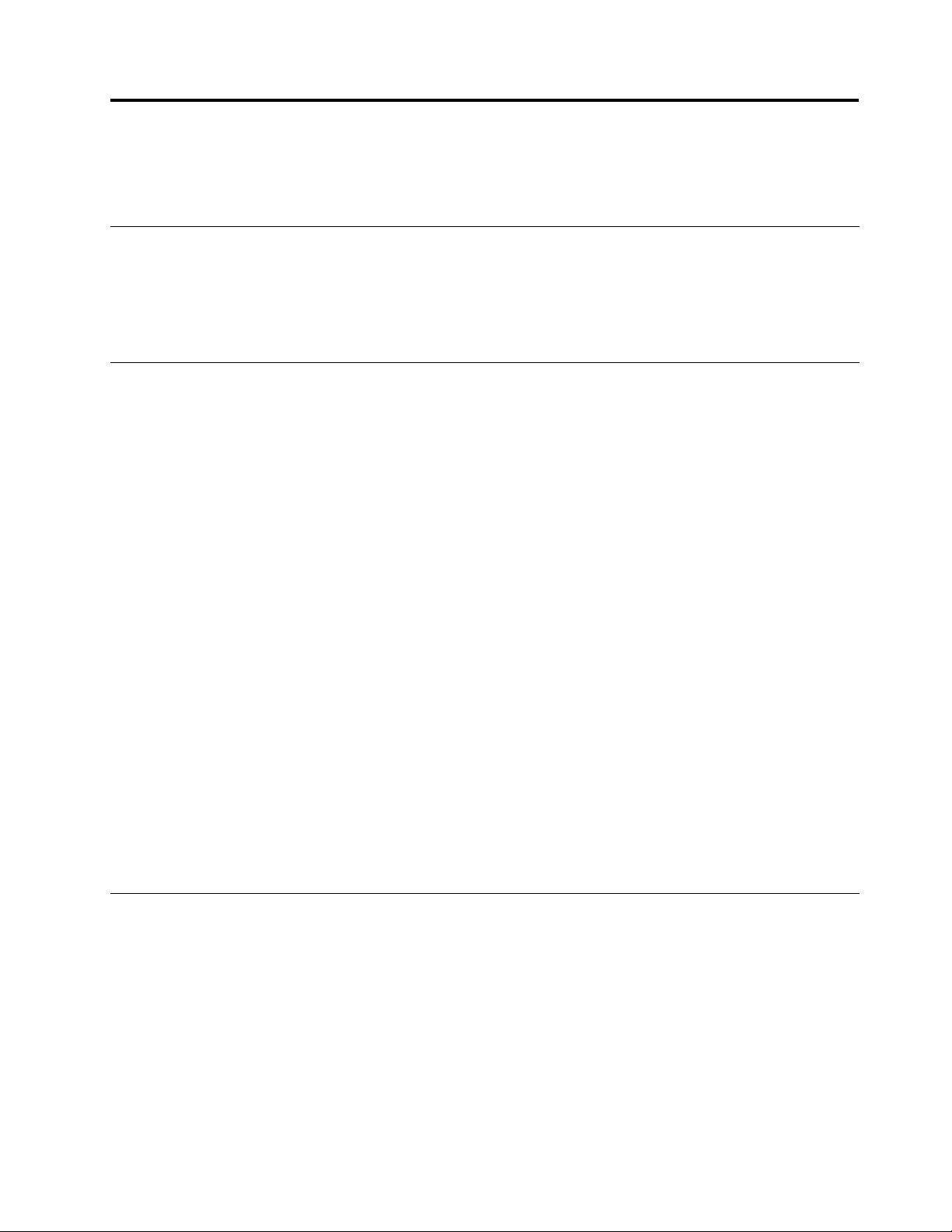
Kapitel2.Installation
DiefolgendenAnweisungenbeinhaltenInstallationsverfahrenfürdenPowerManager.
Abhängigkeitvon.NetFramework
FürdenPowerManageristMicrosoft
FrameworkvorderInstallationdesPowerManagersinstallieren.EinekompatibleVersionvon.NET
FrameworkkönnenSievonderfolgendenMicrosoft-Websiteherunterladen:
http://msdn.microsoft.com/en-us/netframework/default.aspx
PowerManagerohneBenutzerinteraktioninstallieren
GehenSiewiefolgtvor,umdenPowerManagerohneBenutzerinteraktionzuinstallieren:
1.StartenSiedasBetriebssystemMicrosoftWindowsXP,WindowsVista
SiesichmitAdministratorrechtenan.
2.ExtrahierenSiedasPowerManager-SoftwarepaketaufdasFestplattenlaufwerk,zumBeispiel:
C:\Drivers\Vista\PWRMGRV
3.GehenSiejenachBetriebssystemwiefolgtvor:
•UnterdemBetriebssystemWindowsXP
KlickenSieaufStart➙AusführenundgebenSieanschließendimFeldÖffnencmdein,umdas
Befehlszeilenfensteraufzurufen.
•UnterdenBetriebssystemenWindowsVistaundWindows7
KlickenSieaufStart,gebenSiecmdindasSuchfeldeinundwählenSieanschließendAls
Administratorausführenaus,umdasBefehlszeilenfensterzuöffnen.
4.VerwendenSiediefolgendenBefehlszeilen,umdenPowerManagerzuinstallieren.
a.GebenSieFolgendesein,umdenEnergie-ManagerimDialogbetriebzuinstallieren:
<path>\setup.exe
b.GebenSieFolgendesein,umdenEnergie-ManagerunbeaufsichtigtmitdemStandardpfadfürdas
Installationsprotokollzuinstallieren:
<path>\setup.exe-S–SMS
®
.NETFrameworkabVersion3.0erforderlich.Siemüssen.NET
®
oderWindows7undmelden
Anmerkung:DenPowerManagergibtesinzweiverschiedenenVersionen,inderVersionfürWindowsXP
undinderVersionfürWindowsVistaundWindows7.WählenSiezurInstallationdesPowerManager
diezuIhremBetriebssystempassendeVersionaus.DiespeziellfürdieBetriebssystemeWindowsVista
undWindows7angepassteVersiondesPowerManagerwirdunterWindowsXPmöglicherweisenicht
ordnungsgemäßausgeführt.GleichesgiltimumgekehrtenFall.
HinweisezurInstallationdesPowerManagers
VerschiedeneFunktionendesPowerManagerssindvonderHardwareunddenT reibernabhängig.Wirdeine
FunktionaufeinemClient-Computernichtunterstützt,wirddieFunktionimPowerManagerausgeblendet.
Esistäußerstempfehlenswert,dieaktuellsteVersiondesBildschirmtreibers(Intel
installieren,umdieFunktionenzurHelligkeitssteuerungzuaktivieren.
Anmerkung:DamitdieBildschirmkongurationsfunktionendesPowerManagersfürDesktop-Computer
verwendetwerdenkönnen,mussderjeweiligeBildschirmdas„DisplayDataChannel/CommandInterface“
(DDC/CI)unterstützen.
©CopyrightLenovo2008,2012
®
®
/AMD
/NVIDIA)zu
3
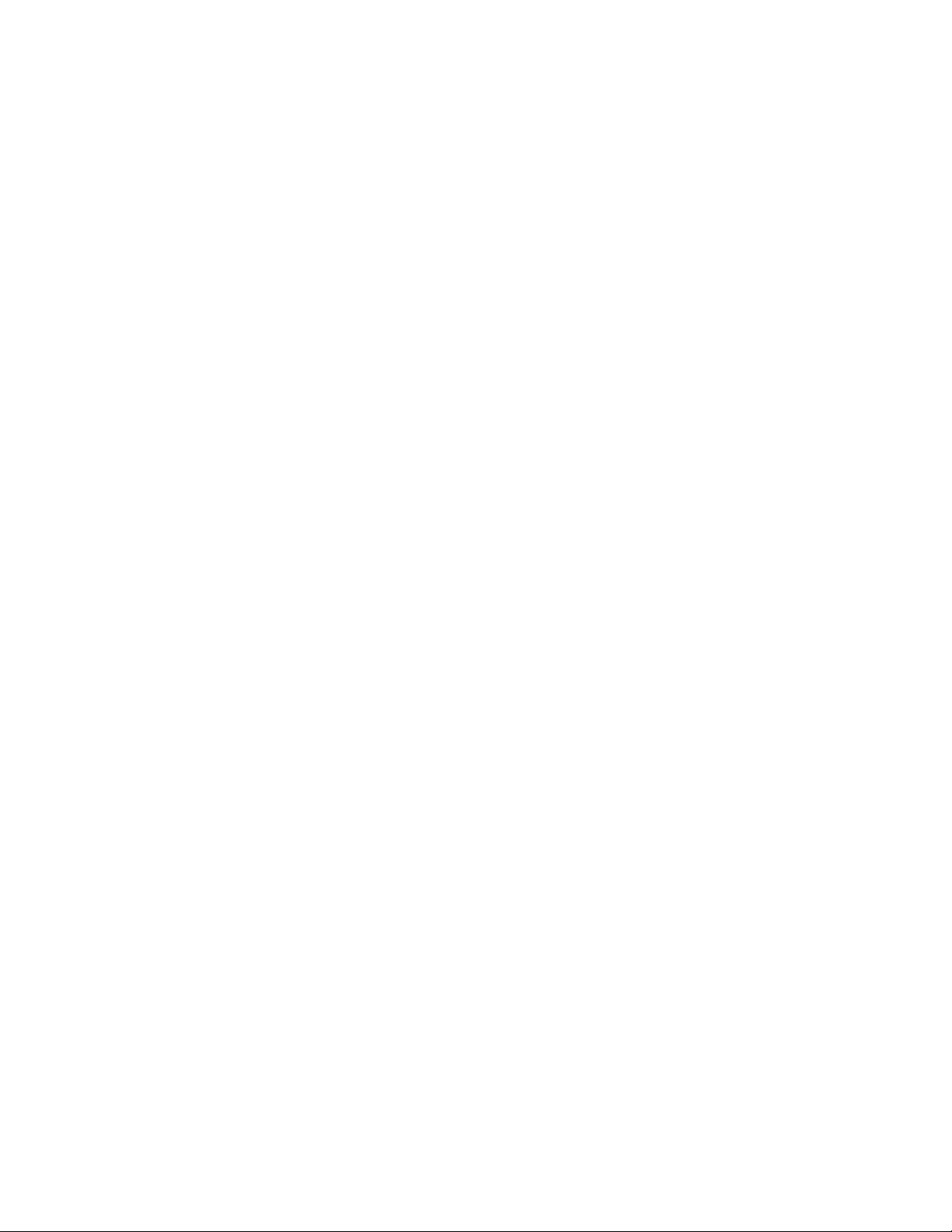
4PowerManagerImplementierungshandbuch
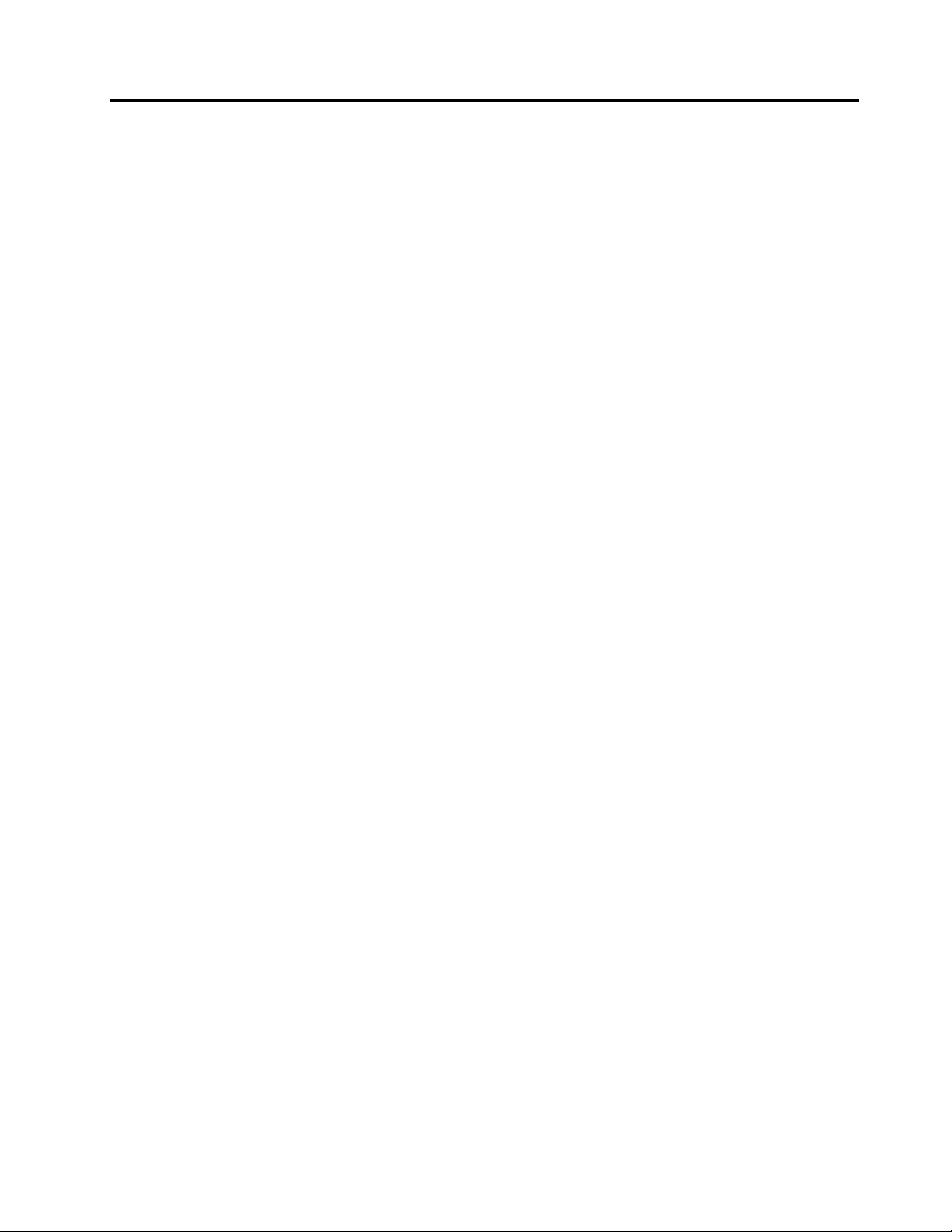
Kapitel3.MitActiveDirectoryundADM-Dateienarbeiten
ActiveDirectorystellteinenMechanismusbereit,deresAdministratorenermöglicht,Computer,Gruppen,
Endbenutzer,Domänen,SicherheitsrichtliniensowiealleArtenvonbenutzerdeniertenObjektenzu
verwalten.DervonActiveDirectorydazuverwendeteMechanismuswirdalsGruppenrichtlinie(Group
Policy)undalsADM-Dateien(AdministrativeTemplateles)bezeichnet.MithilfevonGruppenrichtlinienund
ADM-DateienkönnenIT -AdministratorenEinstellungendenieren,dieaufComputeroderBenutzerinder
Domäneangewendetwerdenkönnen.
LenovostelltfürClient-ComputermitWindowsXP ,WindowsVistaundWindows7Power
Manager-ADM-DateienzurVerfügung.AußerdemwerdenvierKategorienvonRichtlinieneinstellungen
bereitgestellt:Generalsetting(Einstellung„Allgemein“),PowerPlan(Scheme)Deployments
(Energieplan-Implementierungen),GlobalPowerSetting(GlobaleEinstellungenfürEnergieversorgung)und
PowerAgendaDeployments(Energie-Agenda-Implementierungen).
ADM-Dateienhinzufügen
UmdenZeit-undArbeitsaufwandzuverringern,stelltLenovoIhnenzweiADM-DateienzurVerfügung,
nämlich„DPWMGPO.ADM“fürWindowsXPund„DPMVGPO.ADM“fürWindowsVistaundWindows
7.DieseDateienkönnenjeweilszusammenmitderRichtlinieneinstellungverwendetwerden,umdie
KongurationsrichtlinienfürdenPowerManagerfestzulegen.DieseADM-DateienkönnenvonderLenovo
Support-WebsiteunterderfolgendenAdresseheruntergeladenwerden:
http://www.lenovo.com/support/site.wss/document.do?lndocid=TVAN-ADMIN#pmat
GehenSiewiefolgtvor,umdieadministrativeVorlage(ADM-Datei)fürdenPowerManagerzumEditorfür
Richtlinieneinstellungenhinzuzufügen:
1.KlickenSieaufdemComputer,aufdemActiveDirectoryausgeführtwird,aufStart➙Ausführenund
gebenSiegpedit.mscein.DasEditor-FensterfürdieGruppenrichtliniewirdgeöffnet.
2.KlickenSieunterComputerkongurationmitderrechtenMaustasteaufdieOptionAdministrative
Vorlagen.
3.KlickenSieaufVorlagenhinzufügen/entfernen.DasFenster„Vorlagenhinzufügen/entfernen“wird
geöffnet.
4.KlickenSieaufHinzufügenundwählenSiedieDatei„DPWMGPO.ADM“aus.
5.KlickenSieaufHinzufügenundwählenSiedieDatei„DPMVGPO.ADM“aus.
6.KlickenSieimDialogfensterVorlagenhinzufügen/entfernenaufdieSchaltächeSchließen.
7.ÜberprüfenSiewiefolgt,obdieADM-DateienzumEditorfürGruppenrichtlinienhinzugefügtwurden:
•UnterdemBetriebssystemWindowsXP
a.KlickenSieunterComputerkongurationaufAdministrativeVorlagen.Esisteine
neuesElementmitderBezeichnungLenovoThinkVantageComponents(Lenovo
ThinkVantage-Komponenten)vorhanden.
b.KlickenSieaufLenovoThinkVantage-Komponenten.EsisteinUnterelementmitder
BezeichnungPowerManagervorhanden.
•UnterdenBetriebssystemenWindowsVistaundWindows7
a.WählenSieComputerKonguration,klickenSiedortaufKlassischeAdministrativeVorlagen
undgehenSienunzuAdministrativeVorlagen.EsisteineneuesElementmitderBezeichnung
LenovoThinkVantageComponents(LenovoThinkVantage-Komponenten)vorhanden.
b.KlickenSieaufLenovoThinkVantage-Komponenten.EsisteinUnterelementmitder
BezeichnungDesktopPowerManagerfürWindowsVistaundWindows7vorhanden.
©CopyrightLenovo2008,2012
5
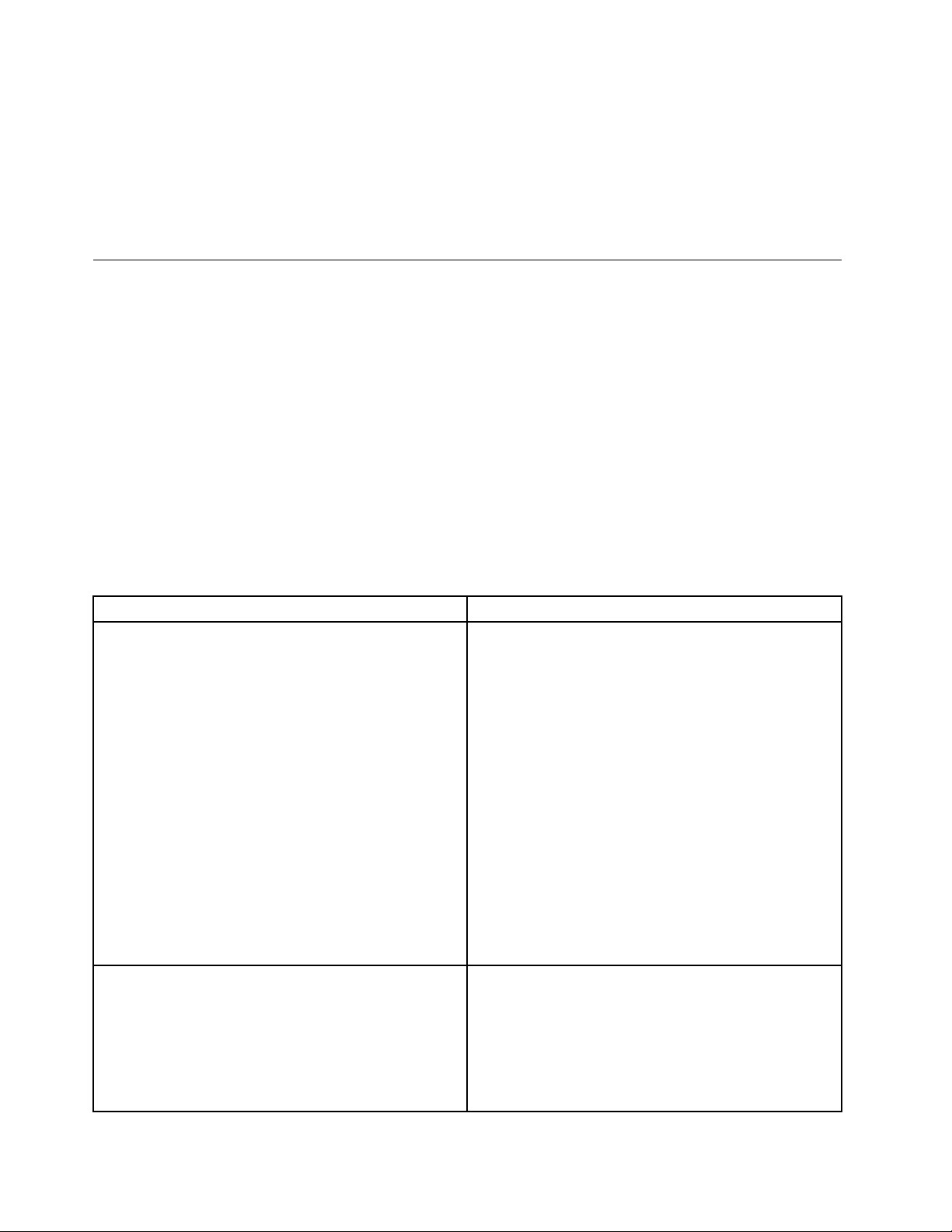
Anmerkungen:
1.DasKongurationselementPowerManagerenthältRichtlinieneinstellungenfürClient-Computermit
WindowsXP .DieseRichtlinieneinstellungengeltennichtfürClient-ComputermitWindowsVistaund
Windows7.
2.DasKongurationselementDesktopPowerManagerforVistaandWindows7enthält
RichtlinieneinstellungenfürClient-ComputermitWindowsVistaundWindows7.Diese
RichtlinieneinstellungengeltennichtfürClient-ComputermitWindowsXP.
Einstellung„Allgemein“
MitderRichtlinie„Generalsetting“könnenIT-AdministratorenallgemeineEinstellungenkongurieren,wiez.
B.einenaktivenEnergieplanauswählen.
GehenSiezumKongurierenderRichtlinie„Generalsetting“wiefolgtvor:
•Client-ComputermitWindowsXP
KlickenSieunterComputerkongurationaufAdministrativeVorlagen➙Lenovo
ThinkVantage-Komponenten➙PowerManager➙Einstellung„Allgemein“.
•Client-ComputermitWindowsVistaoderWindows7
KlickenSieunterComputerkongurationaufKlassischeAdministrativeVorlagen➙Administrative
Vorlagen➙LenovoThinkVantage-Komponenten➙DesktopPowerManagerfürWindowsVista
undWindows7➙Einstellung„Allgemein“.
DiefolgendeT abelleenthältausführlicheInformationenzudeneinzelnenRichtlinieneinstellungen.
Tabelle1.EinstellungAllgemein
RichtlinieneinstellungenBeschreibung
Donotallowclienttoswitchpowerplan(Wechselndes
EnergieplansfürClientnichtzulassen)
Donotallowclienttocreatenewpowerplan(Erstellen
einesneuenEnergieplansfürClientnichtzulassen)
Gibtan,obdasWechselndesEnergieplansauf
Client-Computernzulässigist.
WenndieseRichtlinieneinstellungaktiviertistund
BenutzerdenEnergieplanwechseln,ändertderPower
ManagerdenaktuellenEnergieplanautomatischwiederin
denursprünglichenEnergieplan.
Anmerkung:MitdieserRichtliniewirdnichtverhindert,
dassBenutzerdieStromspareinstellungendesaktiven
Energieplansändernkönnen.IstdieseRichtlinieaktiviert,
könnenBenutzerunterWindowsVistaoderWindows
7imModus„Allgemein“dieSchiebeleistensteuerung
verwenden,umdieStromspareinstellungendesaktiven
Energieplanszuverändern.BittebeachtenSie:Wennder
ursprünglicheEnergieplanaufMaximaleLeistungoder
MaximaleEnergieeinsparungeingestelltist,können
BenutzernichtdieSchiebeleistensteuerungverwenden,
umdieStromspareinstellungendesEnergieplanszu
verändern.
Gibtan,obdasErstelleneinesneuenEnergieplansim
PowerManageraufClient-Computernzulässigist.
WennSiedieseRichtlinieneinstellungaktivieren,
istdieSchaltächeNeufürdasErstellenvon
EnergiepläneninderHaupt-GUIdesPower-Managers
ausgeblendet.TrotzdemkönnenBenutzeraußerhalbdes
Power-ManagerseinenEnergieplanerstellen.Benutzer
6PowerManagerImplementierungshandbuch
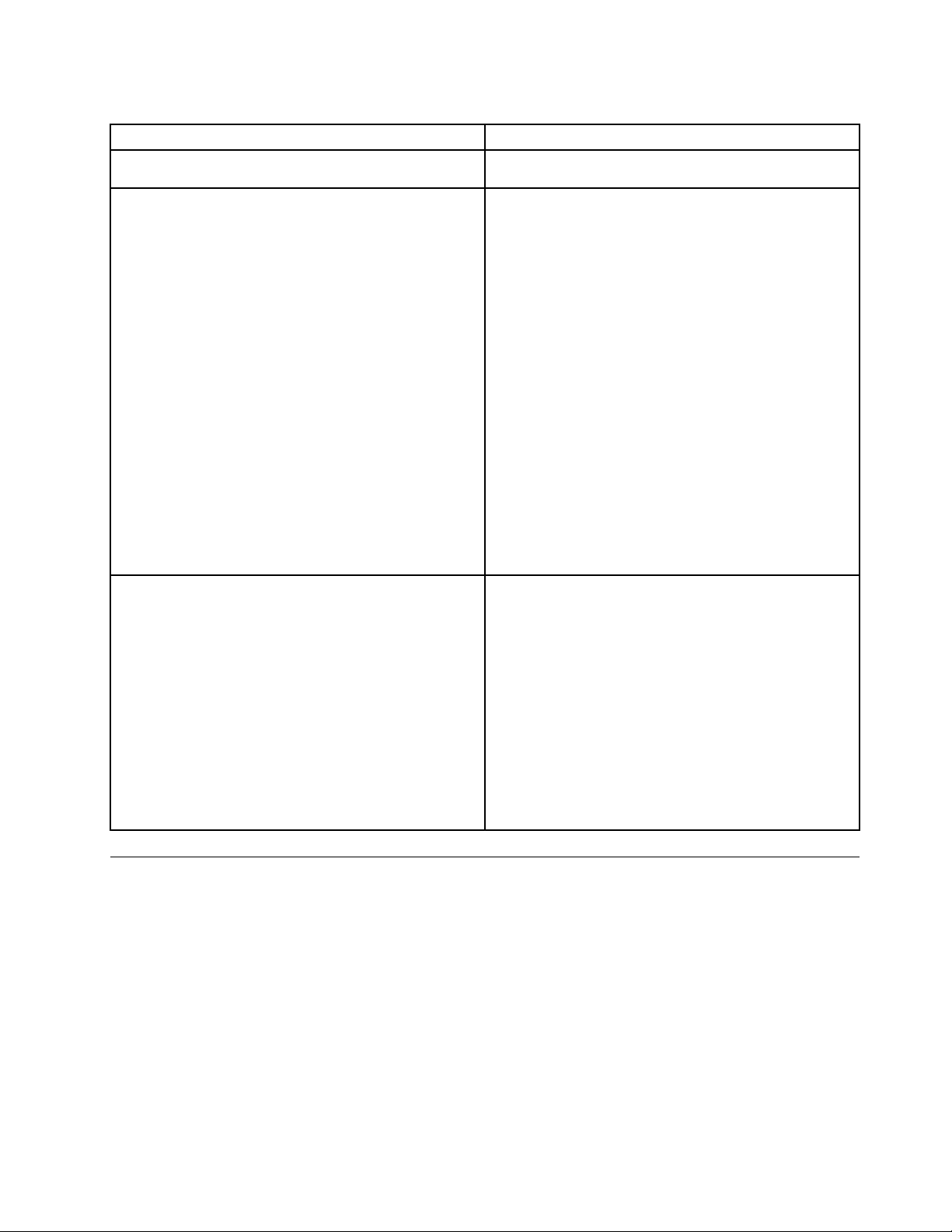
Tabelle1.EinstellungAllgemein(Forts.)
RichtlinieneinstellungenBeschreibung
Donotallowclienttoselectspecicpowerplan
(AuswähleneinesbestimmtenEnergieplansfürClient
nichtzulassen)
SelectanActivePowerPlan(AktivenEnergieplan
auswählen)
könnenbeispielsweiseeinenEnergieplanmithilfeder
EnergieoptioneninderSystemsteuerungerstellen.
Gibtan,obdasAuswählenbestimmterEnergiepläneim
PowerManageraufClient-Computernzulässigist.
WennSiedieseRichtlinieneinstellungaktivieren,müssen
SiedenNamendesEnergieplanseingeben.Wennder
NameeinesausgewähltenEnergieplansnichtzulässig
ist,wirdvomaktuellenEnergieplanzueinemanderen
vordeniertenEnergieplangewechselt.
Anmerkungen:
1.DieverfügbarenEnergieplänewerdenvomPower
ManagerinderfolgendenReihenfolgedurchsucht:
a.DerPowerManagersuchtnachdemEnergieplan
„FürVersorgungsstromkreisoptimiert“.
b.WenndieersteSuchefehlschlägtodernicht
zulässigist,suchtderPowerManagernachdem
Energieplan„MaximaleEnergieeinsparung“.
2.EskönnennurEnergiepläneangegebenwerden,die
imPowerManagersichtbarsind.Eskönnenkeine
standardmäßigenWindows-Energiepläneangegeben
werden.
GibtdenNamendesEnergieplansimPowerManageran,
deraufdenClient-Computernaktiviertwerdensoll.
Anmerkungen:
1.DerNamedesangegebenenEnergieplansmussauf
denClient-Computernvorhandensein.
2.WennSiedieseRichtlinieneinstellungaktivieren,
müssenSiedenNamendesEnergieplanseingeben.
DerPowerManagerführtdenindieserRichtlinie
angegebenenEnergieplanbeimStartenaus.Auchwenn
einaktiverEnergieplanindieserRichtlinieangegebenist,
kannderBenutzerdenaktivenEnergieplannachdem
StartendesPowerManagerändern.
Energieplan-Implementierungen
DieRichtlinieneinstellungenunterPowerPlanDeploymentsermöglichenesIT-Administratoren
benutzerdenierteEnergieplan-Implementierungenzuerstellen.DerIT-Administratormussjedeeinzelne
RichtlinieindiesenEinstellungenkongurieren.DieRichtlinienunterPowerPlanDeployments
(Energieplan-Implementierungen)könnennichtverwendetwerden,umvorhandeneEnergiepläneauf
Client-Computernzubearbeiten.NachdemeinEnergieplanimplementiertist,kannderIT -Administrator
denEnergieplannichtserverseitigbearbeiten.UmeinenneuenEnergieplanzuimplementieren,mussder
IT-AdministratoreinenEnergieplanmiteinemanderenNamenkongurieren.
Anmerkung:AlleRichtlinieneinstellungenimGleichstrommodusgeltennichtfürDesktop-Computer.
GehenSiezumKongurierenderImplementierungsrichtlinienfürEnergieplänewiefolgtvor:
Kapitel3.MitActiveDirectoryundADM-Dateienarbeiten7
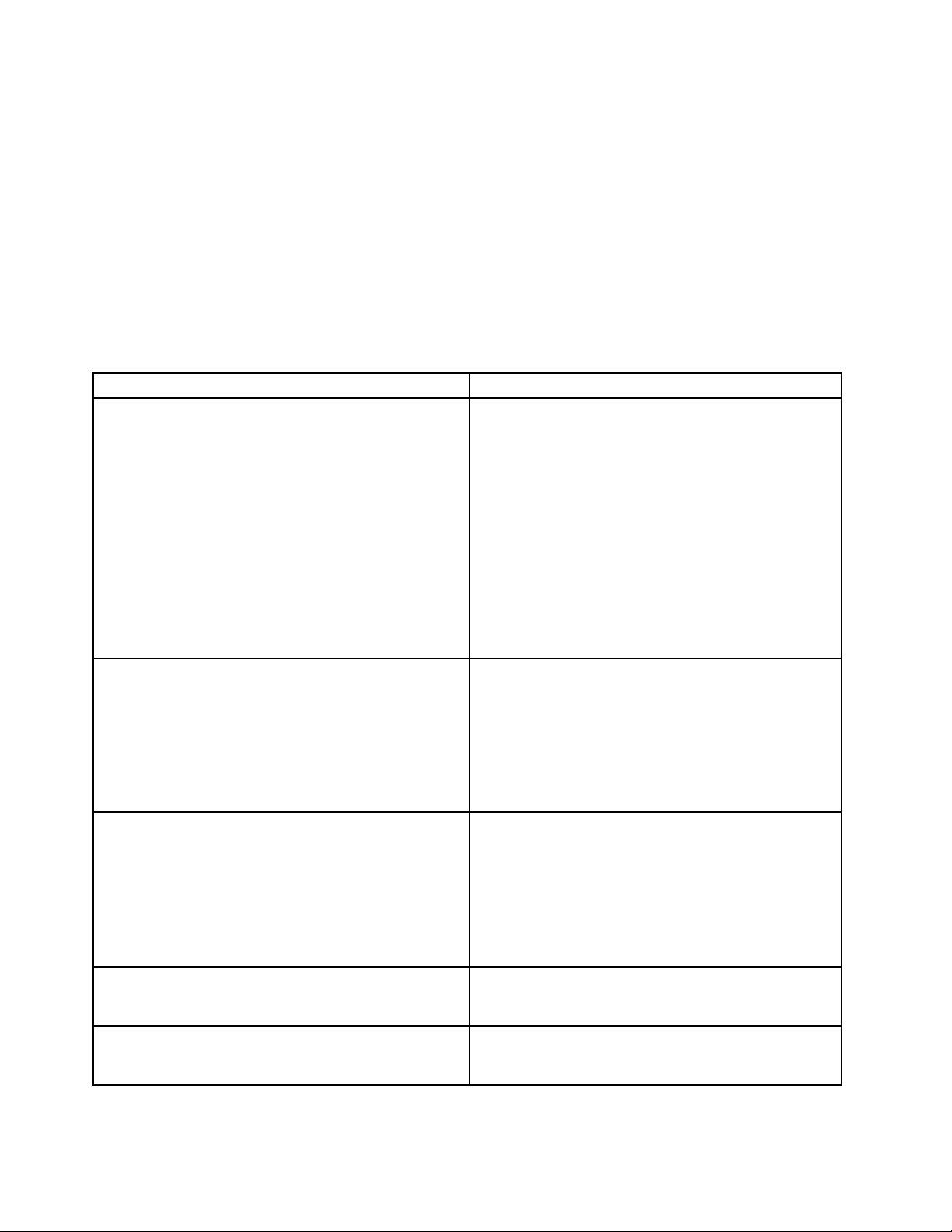
•Client-ComputermitWindowsXP
KlickenSieunterComputerkongurationaufAdministrativeVorlagen➙Lenovo
ThinkVantage-Komponenten➙PowerManager➙Energieplan-Implementierungen.
•Client-ComputermitWindowsVistaoderWindows7
KlickenSieunterComputerkongurationaufKlassischeAdministrativeVorlagen➙Administrative
Vorlagen➙LenovoThinkVantage-Komponenten➙DesktopPowerManagerfürWindowsVista
undWindows7➙Energieplan-Implementierungen.
DiefolgendeT abelleenthältausführlicheInformationenzudeneinzelnenRichtlinien.DieAngabe
„(AC)“(Wechselstrom)inderTabellegibtan,dassdieRichtlinieneinstellungfürClient-Computermit
angeschlossenemNetzteilgilt.DieAngabe„(DC)“(Gleichstrom)gibtan,dassdieRichtlinieneinstellungfür
Client-Computergilt,diemitAkkuladungbetriebenwerden.
Tabelle2.Energieplan-Implementierungen
RichtlinieneinstellungenBeschreibung
PlanName(NamedesEnergieplans)GibtdenNamendesEnergieplansan,deraufden
Client-Computernimplementiertwerdensoll.
WennSiedieseRichtlinieneinstellungaktivieren,müssen
SiedenNamendesEnergieplanseingeben.DerName
desEnergieplansdarfbeieinemEinzelbyte-Zeichensatz
höchstens32Zeichenlangsein.WennderNamedes
EnergieschemasimDoppelbyte-Zeichensatzangegeben
wird,darferhöchstens16Zeichenlangsein.
Anmerkung:NachdemeinEnergieplanimplementiert
ist,kannderEnergieplannichtserverseitigbearbeitet
werden.WennSiedenNameneinesEnergieplans
ändern,wirddieserEnergieplanaufClient-Computernals
neuerEnergieplanimplementiert.
MaximumCPUSpeed(AC)(Maximale
CPU-Geschwindigkeit(Wechselstrom))
MaximumCPUSpeed(DC)(Maximale
CPU-Geschwindigkeit(Gleichstrom))
CPUDeeperSleep(AC)(CPU-Ruhemodus
(Wechselstrom))
CPUDeeperSleep(DC)(CPU-Ruhemodus(Gleichstrom))Gibtan,obdasEintretenindenCPU-Ruhemodus
GibtdiemaximaleCPU-Geschwindigkeitan.
MöglicheGeschwindigkeitsstufensind:
•Highest(HöchsteGeschwindigkeit)
•Adaptive(AnpassungsfähigeGeschwindigkeit)
•Low(NiedrigeGeschwindigkeit)
•Lowest(NiedrigsteGeschwindigkeit)
GibtdiemaximaleCPU-Geschwindigkeitan.
MöglicheGeschwindigkeitsstufensind:
•Highest(HöchsteGeschwindigkeit)
•Adaptive(AnpassungsfähigeGeschwindigkeit)
•Low(NiedrigeGeschwindigkeit)
•Lowest(NiedrigsteGeschwindigkeit)
Gibtan,obdasEintretenindenCPU-Ruhemodus
zulässigist.WennSiedieseRichtlinieneinstellung
aktivieren,istderCPU-Ruhemodusaktiviert.
zulässigist.WennSiedieseRichtlinieneinstellung
aktivieren,istderCPU-Ruhemodusaktiviert.
8PowerManagerImplementierungshandbuch
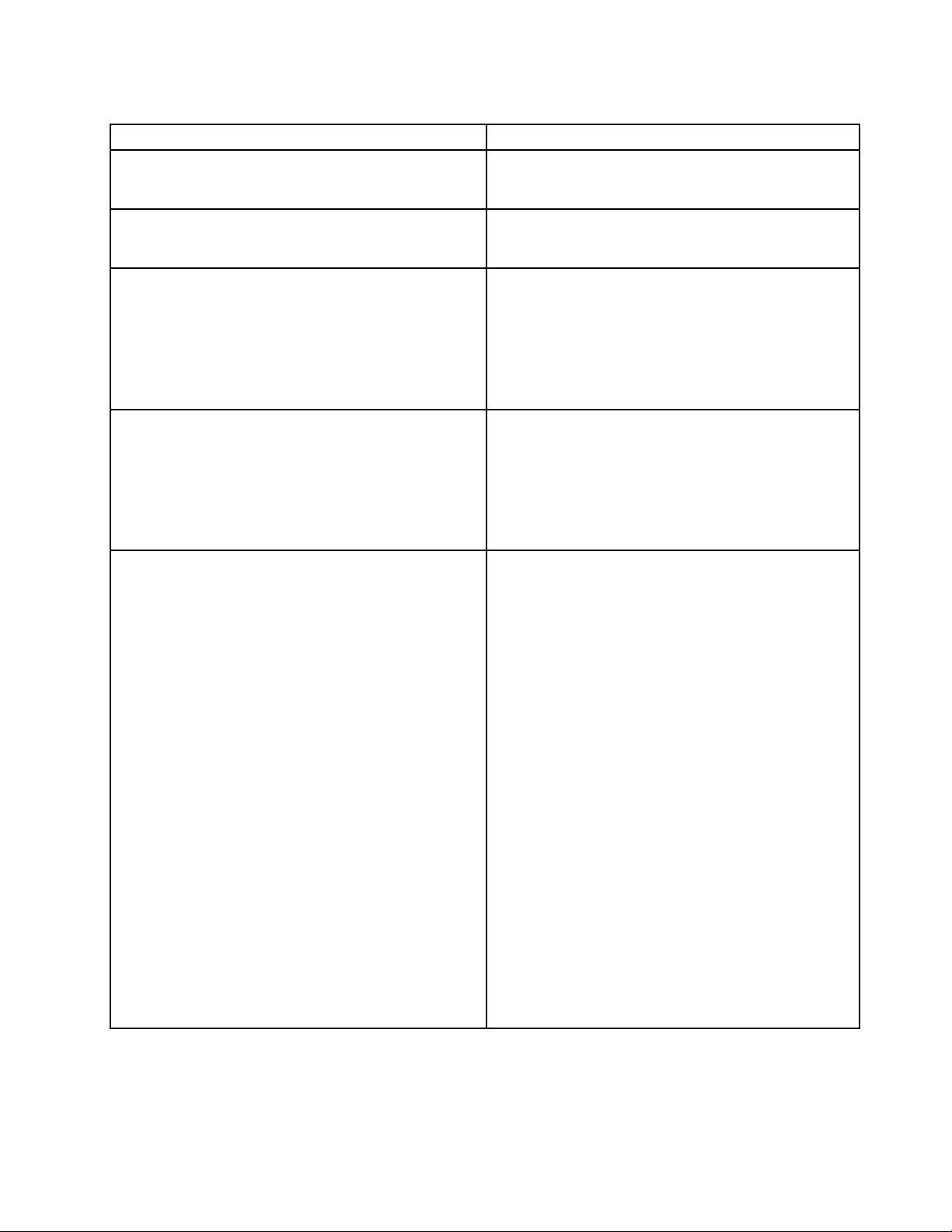
Tabelle2.Energieplan-Implementierungen(Forts.)
RichtlinieneinstellungenBeschreibung
DisplayBrightness16(AC)(Bildschirmhelligkeit16
(Wechselstrom))
DisplayBrightness16(DC)(Bildschirmhelligkeit16
(Gleichstrom))
Automaticopticaldrivepoweroff(AC)(Optisches
Laufwerkautomatischausschalten(Wechselstrom))
Automaticopticaldrivepoweroff(DC)(Optisches
Laufwerkautomatischausschalten(Gleichstrom))
MonitoroffTimer(AC)(ZeitgeberfürdasAusschaltendes
Bildschirms(Wechselstrom))
GibtdieBildschirmhelligkeitfürdieClient-Computerin
16Helligkeitsstufenan.JehöherdieHelligkeitsstufeist,
destohellerwirdderBildschirm.
GibtdieBildschirmhelligkeitfürdieClient-Computerin
16Helligkeitsstufenan.JehöherdieHelligkeitsstufeist,
destohellerwirdderBildschirm.
Gibtan,obdasoptischeLaufwerkautomatisch
ausgeschaltetwerdensoll,wenndiefolgenden
Bedingungenerfülltwerden:
•DasSystemwirdgestartet,abereswirdinnerhalbvon
10MinutenkeineCDoderDVDeingelegt.
•DieCDoderDVDwirdentferntundwirdinnerhalbvon
10Minutennichtersetzt.
Gibtan,obdasoptischeLaufwerkautomatisch
ausgeschaltetwerdensoll,wenndiefolgenden
Bedingungenerfülltwerden:
•DasSystemwirdgestartet,abereswirdinnerhalbvon
10MinutenkeineCDoderDVDeingelegt.
•DieCDoderDVDwirdentferntundwirdinnerhalbvon
10Minutennichtersetzt.
GibtdenInaktivitätszeitrauman,bevordas
Windows-BetriebssystemdenBildschirmausschaltet.
MöglicheZeiträumeunterWindowsXPsind:
•1minute
•2minutes
•3minutes
•5minutes
•10minutes
•15minutes
•20minutes
•25minutes
•30minutes
•45minutes
•1hour
•2hours
•3hours
•4hours
•5hours
UnterWindowsVistaundWindows7könnenSieden
WertinSekundenangeben.
Kapitel3.MitActiveDirectoryundADM-Dateienarbeiten9

Tabelle2.Energieplan-Implementierungen(Forts.)
RichtlinieneinstellungenBeschreibung
MonitoroffTimer(DC)(ZeitgeberfürdasAusschaltendes
Bildschirms(Gleichstrom))
GibtdenInaktivitätszeitrauman,bevordas
Windows-BetriebssystemdenBildschirmausschaltet.
MöglicheZeiträumeunterWindowsXPsind:
•1minute
•2minutes
•3minutes
•5minutes
•10minutes
•15minutes
•20minutes
•25minutes
•30minutes
•45minutes
•1hour
•2hours
•3hours
•4hours
•5hours
HDDoffTimer(AC)(ZeitgeberfürdasAusschaltendes
Festplattenlaufwerks(Wechselstrom))
UnterWindowsVistaundWindows7könnenSieden
WertinSekundenangeben.
GibtdenInaktivitätszeitrauman,bevordas
Windows-BetriebssystemdasFestplattenlaufwerk
ausschaltet.
MöglicheZeiträumeunterWindowsXPsind:
•3minutes
•5minutes
•10minutes
•15minutes
•20minutes
•25minutes
•30minutes
•45minutes
•1hour
•2hours
•3hours
•4hours
•5hours
UnterWindowsVistaundWindows7könnenSieden
WertinSekundenangeben.
10PowerManagerImplementierungshandbuch

Tabelle2.Energieplan-Implementierungen(Forts.)
RichtlinieneinstellungenBeschreibung
HDDoffTimer(DC)(ZeitgeberfürdasAusschaltendes
Festplattenlaufwerks(Gleichstrom))
GibtdenInaktivitätszeitrauman,bevordas
Windows-BetriebssystemdasFestplattenlaufwerk
ausschaltet.
MöglicheZeiträumeunterWindowsXPsind:
•3minutes
•5minutes
•10minutes
•15minutes
•20minutes
•25minutes
•30minutes
•45minutes
•1hour
•2hours
•3hours
•4hours
•5hours
StandbyTimer(AC)(ZeitgeberfürBereitschaftsmodus
(Wechselstrom))
UnterWindowsVistaundWindows7könnenSieden
WertinSekundenangeben.
GibtdenInaktivitätszeitrauman,bevordas
Windows-BetriebssystemindenBereitschaftsmodus
wechselt.
MöglicheZeiträumesind:
•1minute
•2minutes
•3minutes
•5minutes
•10minutes
•15minutes
•20minutes
•25minutes
•30minutes
•45minutes
•1hour
•2hours
•3hours
•4hours
•5hours
UnterWindowsVistaundWindows7könnenSieden
WertinSekundenangeben.
Kapitel3.MitActiveDirectoryundADM-Dateienarbeiten11

Tabelle2.Energieplan-Implementierungen(Forts.)
RichtlinieneinstellungenBeschreibung
StandbyTimer(DC)(ZeitgeberfürBereitschaftsmodus
(Gleichstrom))
GibtdenInaktivitätszeitrauman,bevordas
Windows-BetriebssystemindenBereitschaftsmodus
wechselt.
MöglicheZeiträumesind:
•1minute
•2minutes
•3minutes
•5minutes
•10minutes
•15minutes
•20minutes
•25minutes
•30minutes
•45minutes
•1hour
•2hours
•3hours
•4hours
•5hours
HibernationTimer(AC)(ZeitgeberfürHibernationsmodus
(Wechselstrom))
UnterWindowsVistaundWindows7könnenSieden
WertinSekundenangeben.
GibtdenInaktivitätszeitrauman,bevordas
Windows-BetriebssystemindenHibernationsmodus
wechselt.
MöglicheZeiträumesind:
•1minute
•2minutes
•3minutes
•5minutes
•10minutes
•15minutes
•20minutes
•25minutes
•30minutes
•45minutes
•1hour
•2hours
•3hours
•4hours
•5hours
•6hours
12PowerManagerImplementierungshandbuch

Tabelle2.Energieplan-Implementierungen(Forts.)
RichtlinieneinstellungenBeschreibung
HibernationTimer(DC)(ZeitgeberfürHibernationsmodus
(Gleichstrom))
Anmerkung:DerangegebeneZeitraummusslängersein
alsderInaktivitätszeitraum,derfürdenClient-Computer
mitWindowsXPinderEinstellungStandbyTimer
(ZeitgeberfürBereitschaftsmodus)angegebenist.
UnterWindowsVistaundWindows7könnenSieden
WertinSekundenangeben.
GibtdenInaktivitätszeitrauman,bevordas
Windows-BetriebssystemindenHibernationsmodus
wechselt.
MöglicheZeiträumesind:
•1minute
•2minutes
•3minutes
•5minutes
•10minutes
•15minutes
•20minutes
•25minutes
•30minutes
•45minutes
•1hour
•2hours
•3hours
•4hours
•5hours
•6hours
Anmerkung:DerangegebeneZeitraummusslängersein
alsderInaktivitätszeitraum,derfürdenClient-Computer
mitWindowsXPinderEinstellungStandbyTimer
(ZeitgeberfürBereitschaftsmodus)angegebenist.
AllowHybridSleep(AC)(Hybrid-Ruhemoduszulassen
(Wechselstrom))
UnterWindowsVistaundWindows7könnenSieden
WertinSekundenangeben.
AktiviertdenHybrid-Ruhemodus.
WennSiedieseRichtlinieneinstellungaktivierenund
dieOptionOn(Ein)auswählen,wirdeineDateimitder
Bezeichnunghiberle.sysgeneriert,diedenInhaltdes
Arbeitsspeichersspeichert,wenndasSysteminden
Ruhemodus(Standby)wechselt.
DieseEinstellungwirdvonClient-Computernmit
WindowsXPnichtunterstützt.
Kapitel3.MitActiveDirectoryundADM-Dateienarbeiten13

Tabelle2.Energieplan-Implementierungen(Forts.)
RichtlinieneinstellungenBeschreibung
AllowHybridSleep(DC)(Hybrid-Ruhemoduszulassen
(Gleichstrom))
WirelessPowerSavingMode(AC)(Stromsparmodusfür
drahtloseÜbertragungen(Wechselstrom))
WirelessPowerSavingMode(DC)(Stromsparmodusfür
drahtloseÜbertragungen(Gleichstrom))
AktiviertdenHybrid-Ruhemodus.
WennSiedieseRichtlinieneinstellungaktivierenund
dieOptionOn(Ein)auswählen,wirdeineDateimitder
Bezeichnunghiberle.sysgeneriert,diedenInhaltdes
Arbeitsspeichersspeichert,wenndasSysteminden
Ruhemodus(Standby)wechselt.
DieseEinstellungwirdvonClient-Computernmit
WindowsXPnichtunterstützt.
GibtdieLeistungderAdapterfürdrahtloseÜbertragungen
an.
MöglicheLeistungswertesind:
•MaximumPerformance(MaximaleLeistung)
•LowPowerSaving(GeringeStromeinsparung)
•MediumPowerSaving(MittlereStromeinsparung)
•MaximumPowerSaving(MaximaleStromeinsparung)
DieseEinstellungwirdvonClient-Computernmit
WindowsXPnichtunterstützt.
GibtdieLeistungderAdapterfürdrahtloseÜbertragungen
an.
PCILinkStatePowerManagement(AC)
(StromverbrauchssteuerungfürPCI-Verbindungsstatus
(Wechselstrom))
MöglicheLeistungswertesind:
•MaximumPerformance(MaximaleLeistung)
•LowPowerSaving(GeringeStromeinsparung)
•MediumPowerSaving(MittlereStromeinsparung)
•MaximumPowerSaving(MaximaleStromeinsparung)
DieseEinstellungwirdvonClient-Computernmit
WindowsXPnichtunterstützt.
GibtdenaktivenStatusan,wenndiePCI-Verbindung
inaktivist.
MöglicheStatuswertesind:
•Off(Aus)
•Moderatepowersavings(MittlereStromeinsparungen)
•Maximumpowersavings(Maximale
Stromeinsparungen)
DieseEinstellungwirdvonClient-Computernmit
WindowsXPnichtunterstützt.
14PowerManagerImplementierungshandbuch

Tabelle2.Energieplan-Implementierungen(Forts.)
RichtlinieneinstellungenBeschreibung
PCILinkStatePowerManagement(DC)
(StromverbrauchssteuerungfürPCI-Verbindungsstatus
(Gleichstrom))
Multimediasettings(AC)(Multimedia-Einstellungen
(Wechselstrom))
GibtdenaktivenStatusan,wenndiePCI-Verbindung
inaktivist.
MöglicheStatuswertesind:
•Off(Aus)
•Moderatepowersavings(MittlereStromeinsparungen)
•Maximumpowersavings(Maximale
Stromeinsparungen)
DieseEinstellungwirdvonClient-Computernmit
WindowsXPnichtunterstützt.
GibtdieunterWindows-Betriebssystemenzulässige
Aktionan,wennMultimediadateienabgespieltwerden
können.
MöglicheAktionensind:
•Allowthecomputertosleep(RuhemodusfürComputer
zulassen)
•Preventidlingtosleep(RuhemodusbeiInaktivität
verhindern)
•Allowthecomputertoenterawaymode
(AbwesenheitsmodusfürComputerzulassen)
Multimediasettings(DC)(Multimedia-Einstellungen
(Gleichstrom))
AdaptiveDisplay(AC)(AnpassungsfähigeAnzeige
(Wechselstrom))
DieseEinstellungwirdvonClient-Computernmit
WindowsXPnichtunterstützt.
GibtdieunterWindows-Betriebssystemenzulässige
Aktionan,wennMultimediadateienabgespieltwerden
können.
MöglicheAktionensind:
•Allowthecomputertosleep(RuhemodusfürComputer
zulassen)
•Preventidlingtosleep(RuhemodusbeiInaktivität
verhindern)
•Allowthecomputertoenterawaymode
(AbwesenheitsmodusfürComputerzulassen)
DieseEinstellungwirdvonClient-Computernmit
WindowsXPnichtunterstützt.
Verwaltet,wieWindowsdieEinstellungsteuert,inder
angegebenist,wielangeeinComputerinaktivseinmuss,
bevorWindowsdieAnzeigedesComputersausschaltet.
WenndieseRichtlinieaktiviertistundderNutzerAnaus
demPulldown-Menüausgewählthat,ändertWindows
dieEinstellungautomatischaufderGrundlagedessen,
wasBenutzermitihrerTastaturoderMaustun,damitdie
Anzeigeeingeschaltetbleibt.
DieseEinstellungwirdvonClient-Computernmit
WindowsXPnichtunterstützt.
Kapitel3.MitActiveDirectoryundADM-Dateienarbeiten15

Tabelle2.Energieplan-Implementierungen(Forts.)
RichtlinieneinstellungenBeschreibung
AdaptiveDisplay(DC)(AnpassungsfähigeAnzeige
(Gleichstrom))
Searchandindexing(AC)(SuchenundIndexieren
(Wechselstrom))
Searchandindexing(DC)(SuchenundIndexieren
(Gleichstrom))
Verwaltet,wieWindowsdieEinstellungsteuert,inder
angegebenist,wielangeeinComputerinaktivseinmuss,
bevorWindowsdieAnzeigedesComputersausschaltet.
WenndieseRichtlinieaktiviertistundderNutzerAnaus
demPulldown-Menüausgewählthat,ändertWindows
dieEinstellungautomatischaufderGrundlagedessen,
wasBenutzermitihrerTastaturoderMaustun,damitdie
Anzeigeeingeschaltetbleibt.
DieseEinstellungwirdvonClient-Computernmit
WindowsXPnichtunterstützt.
GibtdieSuchgeschwindigkeitunddie
Indexierungsleistungan.
MöglicheWertesind:
•PowerSaver(Stromsparmodus)
•Balanced(Ausgewogen)
•HighPerformance(HoheLeistung)
DieseEinstellungwirdvonClient-Computernmit
WindowsXPnichtunterstützt.
GibtdieSuchgeschwindigkeitunddie
Indexierungsleistungan.
USBselectivesuspend(AC)(SelektivesAussetzenvon
USB-Anschlüssen(Wechselstrom))
USBselectivesuspend(DC)(SelektivesAussetzenvon
USB-Anschlüssen(Gleichstrom))
MöglicheWertesind:
•PowerSaver(Stromsparmodus)
•Balanced(Ausgewogen)
•HighPerformance(HoheLeistung)
DieseEinstellungwirdvonClient-Computernmit
WindowsXPnichtunterstützt.
Gibtan,obderComputereineneinzelnenAnschluss
aussetzenkann.
WennSiedieseRichtlinieneinstellungaktivierenunddie
OptionEnabled(Aktiviert)auswählen,kannderComputer
eineneinzelnenAnschlussaussetzen.
DieseEinstellungwirdvonClient-Computernmit
WindowsXPnichtunterstützt.
Gibtan,obderComputereineneinzelnenAnschluss
aussetzenkann.
WennSiedieseRichtlinieneinstellungaktivierenunddie
OptionEnabled(Aktiviert)auswählen,kannderComputer
eineneinzelnenAnschlussaussetzen.
DieseEinstellungwirdvonClient-Computernmit
WindowsXPnichtunterstützt.
16PowerManagerImplementierungshandbuch

Tabelle2.Energieplan-Implementierungen(Forts.)
RichtlinieneinstellungenBeschreibung
Powerbutton(AC)(Betriebsspannungsschalter
(Wechselstrom))
Powerbutton(DC)(Betriebsspannungsschalter
(Gleichstrom))
Gibtan,welcheAktionunterWindowsdurchgeführtwird,
wenneinBenutzerdenBetriebsspannungsschalterdes
Computersdrückt.
MöglicheAktionensind:
•Donothing(KeineAktion)
•Ruhemodusaktivieren
•Hibernationsmodusaktivieren
•Systemherunterfahren
DieseEinstellungwirdvonClient-Computernmit
WindowsXPnichtunterstützt.
Gibtan,welcheAktionunterWindowsdurchgeführtwird,
wenneinBenutzerdenBetriebsspannungsschalterdes
Computersdrückt.
MöglicheAktionensind:
•Donothing(KeineAktion)
•Ruhemodusaktivieren
•Hibernationsmodusaktivieren
•Systemherunterfahren
Startmenupowerbutton(AC)(Betriebsspannungsschalter
imStartmenü(Wechselstrom))
Startmenupowerbutton(DC)(Betriebsspannungsschalter
imStartmenü(Gleichstrom))
DieseEinstellungwirdvonClient-Computernmit
WindowsXPnichtunterstützt.
Gibtan,welcheAktionunterWindowsdurchgeführtwird,
wenneinBenutzerdenBetriebsspannungsschaltervom
MenüStartausdrückt.
MöglicheAktionensind:
•Ruhemodusaktivieren
•Hibernationsmodusaktivieren
•Systemherunterfahren
DieseEinstellungwirdnurvonClient-Computernmit
WindowsVistaunterstützt.
Gibtan,welcheAktionunterWindowsdurchgeführtwird,
wenneinBenutzerdenBetriebsspannungsschaltervom
MenüStartausdrückt.
MöglicheAktionensind:
•Ruhemodusaktivieren
•Hibernationsmodusaktivieren
•Systemherunterfahren
DieseEinstellungwirdnurvonClient-Computernmit
WindowsVistaunterstützt.
Kapitel3.MitActiveDirectoryundADM-Dateienarbeiten17

GlobaleEinstellungenfürEnergieversorgung
MitderRichtlinie„GlobalPowerSetting“(GlobaleEinstellungfürEnergieversorgung)könnenSieglobale
EinstellungenfürdieEnergieversorgungkongurieren.
GehenSiezumKongurierenderRichtlinie„GlobalPowerSetting“wiefolgtvor:
•Client-ComputermitWindowsXP
KlickenSieunterComputerkongurationaufAdministrativeVorlagen➙Lenovo
ThinkVantage-Komponenten➙PowerManager➙GlobaleEinstellungenfürEnergieversorgung.
•Client-ComputermitWindowsVistaoderWindows7
KlickenSieunterComputerkongurationaufKlassischeAdministrativeVorlagen➙Administrative
Vorlagen➙LenovoThinkVantage-Komponenten➙DesktopPowerManagerfürWindowsVista
undWindows7➙GlobaleEinstellungenfürEnergieversorgung.
DiefolgendeTabelleenthältausführlicheInformationenzudeneinzelnenRichtlinien.
Tabelle3.GlobaleEinstellungenfürEnergieversorgung
RichtlinieneinstellungenBeschreibung
Requirepasswordonstandbyresume(Kennwortbei
WiederaufnahmedesBetriebsanfordern)
Gibtan,obderBenutzerzurEingabeeinesKennworts
aufgefordertwird,wenndasSystemdenBetriebwieder
aufnimmt,nachdemessichimRuhemodusbefand.
WennSiedieseRichtlinieneinstellungaktivieren,wird
derBenutzerzurEingabeeinesKennwortsaufgefordert,
wenndasSystemdenBetriebwiederaufnimmt,nachdem
essichimRuhemodusbefand.
DieseEinstellungwirdnurfürdasAdministratorkonto
unterstützt.UnterWindowsVistaundWindows7
trittdieseEinstellungnurdanninKraft,wenndie
Benutzerkontensteuerung(UserAccountControl-UAC)
inaktiviertist.
EnableHibernation(Hibernationsmodusaktivieren)Gibtan,obdasWechselnindenHibernationsmodus
zulässigist.
DieseEinstellungwirdnurvonClient-Computernmit
WindowsXPunterstützt.
AlwaysOnUSB(USBimmeraktivieren)Gibtan,obdieUSB-Anschlüsseweiterhinmit
Stromversorgtwerden,wennderComputerinden
BereitschaftsmodusoderindenHibernationsmodus
wechseltoderausgeschaltetwird.
ApplyVideoplaybackpowerplanautomatically
(EnergieplanfürVideowiedergabeautomatisch
übernehmen)
Gibtan,obderEnergieplanautomatischgewechselt
werdensoll,wennmitWinDVDBlu-ray-Datenträger
wiedergegebenwerden.WennSiediese
Richtlinieneinstellungaktivieren,wirdautomatisch
indenEnergieplan„Videowiedergabe“gewechselt,wenn
mitWinDVDBlu-ray-Datenträgerwiedergegebenwerden.
18PowerManagerImplementierungshandbuch

Tabelle3.GlobaleEinstellungenfürEnergieversorgung(Forts.)
RichtlinieneinstellungenBeschreibung
DynamicBrightnessControl(Dynamische
Helligkeitssteuerung)
DynamicPowerManagementControl(Dynamische
Stromverbrauchssteuerung)
Gibtan,obdieHelligkeitderAnzeigeindenfolgenden
Situationenautomatischverringertwerdensoll:
•WennSiedenComputereinschaltenoderabschalten.
•WennSiedasSystemabmelden
•WennSiedenBenutzerwechseln
•WennSiedenComputersperren.
•WennderBildschirmschoneraktiviertist.
WenndieseRichtlinieaktiviertist,wirddieHelligkeitder
AnzeigeindenausgewähltenSituationenautomatisch
verringert.
WenndieseRichtlinieinaktiviertodernichtkonguriert
wurde,istsiefürBenutzersichtbarundkanngeändert
werden.
Gibtan,obdieZeitspannebiszurAbschaltungdes
FestplattenlaufwerksindenfolgendenSituationen
automatischverringertwerdensoll:
•WennSiedenComputersperren.
•WennderBildschirmschoneraktiviertist.
WenndieseRichtlinieaktiviertist,werdenderHDDoff
Timer(ZeitgeberfürdasFestplattenlaufwerk)undder
MonitoroffTimer(ZeitgeberfürdieAnzeige)inder
ausgewähltenSituationautomatischverringert.
WenndieseRichtlinieinaktiviertodernichtkonguriert
wurde,istsiefürBenutzersichtbarundkanngeändert
werden.
Anmerkung:FürdieImplementierungderDynamicPower
ManagementControl-EinstellungenfürBenutzerohne
AdministratorenberechtigungmitWindowsXPklickenSie
aufAnhangA„KongurationenfürdieImplementierung
derDynamicPowerManagement-Einstellungenauf
Client-ComputernmitWindowsXP“aufSeite35
CD-ROMspeed(CD-ROM-Geschwindigkeit)GibtdieGeschwindigkeitdesCD-ROM-Laufwerksan.
MöglicheGeschwindigkeitensind:
•Highperformance(HoheLeistung)
•Normal(Normal)
•Silent(Unbeaufsichtigt)
.
Kapitel3.MitActiveDirectoryundADM-Dateienarbeiten19

Tabelle3.GlobaleEinstellungenfürEnergieversorgung(Forts.)
RichtlinieneinstellungenBeschreibung
PowerManagementCPU(Stromverbrauchssteuerung
CPU)
PowerManagementPCIbus(Stromverbrauchssteuerung
PCI-Bus)
Powerbutton(Betriebsspannungsschalter)Gibtan,welcheAktionunterWindowsdurchgeführtwird,
Gibtan,welcheAktionunterWindowsdurchgeführtwird,
wennfüreinenbestimmtenZeitraumkeineSystemaktivität
stattndet.
WennSieAutomatic(Automatisch)auswählenund
füreinenbestimmtenZeitraumkeineSystemaktivität
stattndet,wirddieStromsparfunktionaktiviertund
derTaktzyklusdesMikroprozessorswirdautomatisch
gestoppt.WennSieDisabled(Inaktiviert)auswählen,ist
dieLebensdauerdesAkkuskürzer.
MöglicheAktionensind:
•Automatic(Automatisch)
•Disabled(Deaktiviert)
Gibtan,welcheAktionunterWindowsdurchgeführt
wird,wennfüreinenbestimmtenZeitraumkeine
Systemaktivitätstattndet.WennSieAutomatic
(Automatisch)auswählen,wirdderPCI-Busgestoppt,
wennkeineAktivitätstattndet.WennSieDisabled
(Inaktiviert)auswählen,istdieLebensdauerdesAkkus
kürzer.
MöglicheAktionensind:
•Automatic(Automatisch)
•Disabled(Deaktiviert)
wenneinBenutzerdenBetriebsspannungsschalterdes
Computersdrückt.
MöglicheAktionensind:
•Donothing(KeineAktion)
•Ruhemodusaktivieren
•Hibernationsmodusaktivieren
•Systemherunterfahren
Startmenupowerbutton(Betriebsspannungsschalterim
Startmenü)
Gibtan,welcheAktionunterWindowsdurchgeführtwird,
wenneinBenutzerdenBetriebsspannungsschaltervom
MenüStartausdrückt.
MöglicheAktionensind:
•Ruhemodusaktivieren
•Hibernationsmodusaktivieren
•Systemherunterfahren
DieseEinstellungwirdnurvonClient-Computernmit
WindowsVistaunterstützt.
Energie-Agenda
IndiesemKapitelndenSieInformationenzumKongurierenderImplementierungseinstellungenfürdie
Energie-AgendaundzumAnpassenderADM-Datei.
20PowerManagerImplementierungshandbuch

RichtlinieneinstellungenfürdieEnergie-Agenda
MitdenRichtlinienfürdieEnergie-AgendakönnenSiedieImplementierungseinstellungenfürdie
Energie-Agendakongurieren.
GehenSiezumKongurierenderRichtlinie„PowerAgenda“wiefolgtvor:
•Client-ComputermitWindowsXP
KlickenSieunterBenutzerkongurationaufAdministrativeVorlagen➙Lenovo
ThinkVantage-Komponenten➙PowerManager➙Energie-Agenda-Implementierungen.
•Client-ComputermitWindowsVistaoderWindows7
KlickenSieunterBenutzerkongurationaufKlassischeAdministrativeVorlagen➙Administrative
Vorlagen➙LenovoThinkVantage-Komponenten➙DesktopPowerManagerfürWindowsVista
undWindows7➙Energie-Agenda-Implementierungen.
DiefolgendeTabelleenthältausführlicheInformationenzudeneinzelnenRichtlinien.
Tabelle4.Energie-Agenda-Implementierungen
RichtlinieneinstellungenBeschreibung
New(Neu)Gibtan,obBenutzeraufderRegisterkarte
Energie-AgendenaufClient-Computerneineneue
Energie-Agendaerstellendürfen.
MöglicheWertesind:
•Notcongured(Nichtkonguriert)
•Enabled(Aktiviert)
•Disabled(Deaktiviert)
WennSiedieseRichtlinieneinstellunginaktivieren,istdie
SchaltächeNew(Neu)ausgeblendetunddieBenutzer
könnenkeineneuenEnergie-Agendenerstellen.
Edit(Bearbeiten)Gibtan,obBenutzeraufderRegisterkarte
Energie-AgendenaufClient-Computerneine
Energie-Agendabearbeitendürfen.
MöglicheWertesind:
•Notcongured(Nichtkonguriert)
•Enabled(Aktiviert)
•Disabled(Deaktiviert)
WennSiedieseRichtlinieneinstellunginaktivieren,ist
dieSchaltächeEdit(Bearbeiten)ausgeblendetunddie
BenutzerkönnendieausgewähltenEnergie-Agenden
nichtbearbeiten.
Anmerkung:UmdenBenutzernvonClient-Computern
dasBearbeiteneinerEnergie-Agendazuermöglichen,
solltenSieauchdieRichtlinieneinstellung
Congurable(Kongurierbar)fürdiebetreffende
Energie-Agendaaktivieren.Sieheauchunterder
RichtlinieneinstellungKongurierbarinT abelle5
„Benutzerkonguration®AdministrativeVorlagen
®LenovoThinkVantage-Komponenten®Desktop
PowerManagerfürWindowsVistaundWindows7®
Energie-Agenda-Implementierungen®PowerAgenda1“
aufSeite24
.
Kapitel3.MitActiveDirectoryundADM-Dateienarbeiten21

Tabelle4.Energie-Agenda-Implementierungen(Forts.)
RichtlinieneinstellungenBeschreibung
Löschen
PolicyStamp(ZeitmarkefürRichtlinie)GibtdieZeitmarkefürdieRichtliniean.DieseZeitmarke
Gibtan,obBenutzeraufderRegisterkarte
Energie-AgendenaufClient-Computerneine
Energie-Agendalöschendürfen.
MöglicheWertesind:
•Notcongured(Nichtkonguriert)
•Enabled(Aktiviert)
•Disabled(Deaktiviert)
Anmerkung:UmdenBenutzernvonClient-Computern
dasBearbeiteneinerEnergie-Agendazuermöglichen,
solltenSieauchdieRichtlinieneinstellung
Congurable(Kongurierbar)fürdiebetreffende
Energie-Agendaaktivieren.Sieheauchunterder
RichtlinieneinstellungKongurierbarinT abelle5
„Benutzerkonguration®AdministrativeVorlagen
®LenovoThinkVantage-Komponenten®Desktop
PowerManagerfürWindowsVistaundWindows7®
Energie-Agenda-Implementierungen®PowerAgenda1“
aufSeite24
WennSiedieseRichtlinieneinstellunginaktivieren,ist
dieSchaltächeDelete(Löschen)ausgeblendetunddie
BenutzerkönnendieausgewähltenEnergie-Agenden
nichtlöschen.
zeigt,obeineaktualisierteImplementierungvorhanden
ist,dieaufClient-Computernbereitgestelltwerdenmuss
unddievorherigeImplementierungüberschreibt.
.
MöglicheWertesind:
•Notcongured(Nichtkonguriert)
•Enabled(Aktiviert)
•Disabled(Deaktiviert)
WennSiedieseRichtlinieneinstellungaktivierenundsich
dieaktualisierteImplementierungvondervorherigen
unterscheidet,wirddieaktualisierteImplementierungauf
Client-Computernbereitgestelltundüberschreibtdie
vorherigeImplementierung.
Anmerkung:SiemüssenjedesMaleine
RichtlinienzeitmarkefürdieImplementierung
eingeben.DabeimusssichdieaktuelleZeitmarke
vonderZeitmarkefürdievorherigeImplementierung
unterscheiden.Siekönnenbeispielsweisedasaktuelle
DatumunddieaktuelleUhrzeitalsZeitmarkefürdie
Richtlinieeingeben.
WennSiedieseRichtlinieneinstellunginaktivierenoder
nichtkongurieren,wirddieaktualisierteImplementierung
nichtaufdenClient-Computernbereitgestelltunddie
vorherigeImplementierungwirdnichtüberschrieben.
22PowerManagerImplementierungshandbuch

Tabelle4.Energie-Agenda-Implementierungen(Forts.)
RichtlinieneinstellungenBeschreibung
Exceptions(Ausnahmen)Gibtan,obdasDenierenvonAusnahmenvon
Energie-AgendenaufClient-ComputerndurchBenutzer
zulässigist.
MöglicheWertesind:
•Notcongured(Nichtkonguriert)
•Enabled(Aktiviert)
•Disabled(Deaktiviert)
WennSiedieseRichtlinieneinstellungaktivierenoder
nichtkongurieren,istdieSchaltächeAusnahmen
verfügbarundBenutzerkönnenAusnahmenvonden
Energie-AgendenaufClient-Computerndenieren.
WennSiedieseRichtlinieneinstellungdeaktivieren,istdie
SchaltächeAusnahmennichtverfügbarundBenutzer
könnenkeineAusnahmenvondenEnergie-Agenden
aufClient-Computerndenieren.Zuvordenierteoder
implementierteAusnahmenderEnergie-Agendenwerden
ignoriert.
ExceptionsList(ListemitAusnahmen)GibtdieAnwendungenalsAusnahmenvonden
Energie-AgendenaufClient-Computernan.Wenndie
angegebenenAnwendungenausgeführtwerden,werden
Energie-AgendenwieHerunterfahren,Zeitgeberfür
denRuhemodusändernoderZeitgeberfürden
Hibernationsmodusändernnichtaktiviert.
MöglicheWertesind:
•Notcongured(Nichtkonguriert)
•Enabled(Aktiviert)
•Disabled(Deaktiviert)
WennSiedieseRichtlinieneinstellungaktivieren,können
SieAusnahmenvonEnergie-AgendenzuderListeder
AusnahmenaufClient-Computernhinzufügen.GebenSie
nureinenAnwendungsnamenproT extfeldein.
WennSiedieseRichtlinieneinstellungdeaktivieren
odernichtkongurieren,kannkeineAusnahmevon
derEnergie-Agendaimplementiertwerdenundzuvor
implementierteAusnahmenvonderEnergie-Agenda
werdenignoriert.
Anmerkungen:MithilfevonActiveDirectorykönnenAusnahmenvonderEnergie-Agendaimplementiert
werden.WennSiemehrals10AusnahmenvonderEnergie-Agendahinzufügenmöchten,könnenSiedie
AdministrativeVorlagemitdemDateinamenPWMGPO.ADMwiefolgtändern:
1.ÖffnenSiedieDateiPWMGPO.ADMmiteinemTextverarbeitungsprogramm,wiezumBeispielNotepad.
2.GehenSiewiefolgtvor,umeineweitereAusnahmevonEnergie-AgendainderADM-Dateizuerstellen:
a.SuchenSienachCException1_PART=„1:“undkopierenSiedengesamtenAbschnittfür
CException1_PART=„1:“.
b.FügenSiedenTextnachdemAbschnittCException10_PART=„10:“ein.
Kapitel3.MitActiveDirectoryundADM-Dateienarbeiten23

c.ImhinzugefügtenAbschnittbenennenSieCException1_PART=„1:“inCException11_PART=„11:“und
CException1_VALUENAME=„1“inCException11_VALUENAME=„11“um.
d.SuchenSienachPART!!CException1_PARTEDITTEXTundkopierenSiedengesamtenAbschnittfür
PART!!CException1_PARTEDITTEXT.
e.FügenSiedenTextnachdemAbschnittPART!!CException10_PARTEDITTEXTein.
f.ImhinzugefügtenAbschnittbenennenSiePART!!CException1_PARTEDITTEXTinPART
!!CException11_PARTEDITTEXTundCException1_VALUENAMEinCException11_VALUENAMEum.
3.(Optional)WiederholenSiedieVorgehensweiseausSchritt2solange,bisSiediegewünschteAnzahl
vonAusnahmenvondenEnergie-Agendenerstellthaben.
4.SpeichernSiediePWMGPO.ADM-Datei.
5.FügenSiediePWMGPO.ADM-DateidenAdministrativenVorlagenwiefolgthinzu:
a.KlickenSieaufdemComputer,aufdemActiveDirectoryausgeführtwird,aufStart➙Ausführen
undgebenSiegpedit.mscein.DasEditor-FensterfürdieGruppenrichtliniewirdgeöffnet.
b.KlickenSiemitderrechtenMaustasteunterComputerkongurationaufAdministrativeVorlagen
einundwählenSieanschließendVorlagenhinzufügen/entfernen.DasFensterzumHinzufügen
oderEntfernenvonVorlagenwirdgeöffnet.
c.KlickenSieaufHinzufügenundwählenSiedieDatei„PWMGPO.ADM“aus.
Anmerkung:WenndiePWMGPO.ADM-DateiindenAdministrativenVorlagenbereitsexistiert,
könnenSiedieseentwederlöschenoderdurcheineaktualisiertePWMGPO.ADM-Dateiersetzen.
d.KlickenSieaufSchließen,umIhreKongurationzuspeichern,undschließenSiedasFenster.
UmeinebestimmteEnergie-AgendaaufdenClient-Computernzuimplementieren,könnenSiedie
Energie-Agendaeinstellungenkongurieren,dieinderfolgendenTabellebeschriebensind.Beijeder
ImplementierungeinerEnergie-AgendakönnenSiemaximal10Energie-AgendenalsStandardeinstellung
angeben.
Tabelle5.Benutzerkonguration®AdministrativeVorlagen®LenovoThinkVantage-Komponenten®DesktopPower
ManagerfürWindowsVistaundWindows7®Energie-Agenda-Implementierungen®PowerAgenda1
RichtlinieneinstellungenBeschreibung
Run(Ausführen)Gibtan,obdieseEnergie-Agendaausgeführtwerdensoll.
MöglicheWertesind:
•Notcongured(Nichtkonguriert)
•Enabled(Aktiviert)
•Disabled(Deaktiviert)
WennSiedieseRichtlinieneinstellungaktivieren
odernichtkongurieren,istdasKontrollkästchen
fürdieseEnergie-AgendaaufderRegisterkarte
Energie-AgendenaktiviertunddieseEnergie-Agendawird
aufdenClient-Computernausgeführt.
WennSiedieseRichtlinieneinstellunginaktivieren,
istdasKontrollkästchenfürdieseEnergie-Agenda
inaktiviertunddieseEnergie-Agendawirdnichtaufden
Client-Computernausgeführt.
Congurable(Kongurierbar)Gibtan,obdieBenutzerdieseEnergie-Agendaaufden
Client-Computernbearbeitenoderlöschenkönnen.
MöglicheWertesind:
24PowerManagerImplementierungshandbuch

Tabelle5.Benutzerkonguration®AdministrativeVorlagen®LenovoThinkVantage-Komponenten®DesktopPower
ManagerfürWindowsVistaundWindows7®Energie-Agenda-Implementierungen®PowerAgenda1(Forts.)
RichtlinieneinstellungenBeschreibung
•Notcongured(Nichtkonguriert)
•Enabled(Aktiviert)
•Disabled(Deaktiviert)
WennSiedieseRichtlinieneinstellungaktivieren,können
dieBenutzerdieausgewähltenEnergie-Agendenaufden
Client-Computernbearbeitenoderlöschen.
Anmerkung:UmdenBenutzernvon
Client-ComputerndasBearbeitenoderLöschen
einerEnergie-Agendazuermöglichen,solltenSieauch
dieRichtlinieneinstellungBearbeitenoderLöschen
fürdiebetreffendeEnergie-Agendaaktivieren.Siehe
RichtlinieneinstellungenBearbeitenundLöschen
inTabelle4„Energie-Agenda-Implementierungen“auf
Seite21
.
WennSiedieseRichtlinieneinstellunginaktivierenoder
nichtkongurieren,könnendieBenutzerdieausgewählten
Energie-AgendenaufClient-Computernnichtbearbeiten
oderlöschen.
Name(Name)GibtdenNamenderEnergie-Agendaan,dieaufden
Client-Computernimplementiertwerdensoll.
MöglicheWertesind:
•Notcongured(Nichtkonguriert)
•Enabled(Aktiviert)
•Disabled(Deaktiviert)
WennSiedieseRichtlinieneinstellungaktivieren,können
SiefürdieseEnergie-AgendaeinenbestimmtenNamen
eingebenoderdieentsprechendeEinstellungleerlassen.
Anmerkung:DerNamederEnergie-Agendadarfbei
einemEinzelbyte-Zeichensatzhöchstens32Zeichen
langsein.WennderNameimDoppelbyte-Zeichensatz
angegebenwird,darferhöchstens16Zeichenlangsein.
WennSiedieseRichtlinieneinstellunginaktivieren
odernichtkongurieren,entsprichtderaufden
Client-ComputernfürdieseEnergie-Agendaangezeigte
NamederBeschreibungderRichtlinieneinstellungAction
(Aktion).
Kapitel3.MitActiveDirectoryundADM-Dateienarbeiten25

Tabelle5.Benutzerkonguration®AdministrativeVorlagen®LenovoThinkVantage-Komponenten®DesktopPower
ManagerfürWindowsVistaundWindows7®Energie-Agenda-Implementierungen®PowerAgenda1(Forts.)
RichtlinieneinstellungenBeschreibung
Action(Aktion)GibtdieAktionenan,dievondieserEnergie-Agenda
ausgeführtwerden.
MöglicheAktionensind:
•ZeitgeberfürdenRuhemodusändern
•ZeitgeberfürdenHibernationsmodusändern
•Systemherunterfahren
•ZueinemEnergieschemawechseln
•Bildschirmhelligkeitfestlegen
Anmerkung:DieseRichtlinieneinstellungistobligatorisch.
WennSiedieseRichtlinieneinstellungaktivieren,müssen
SieeineAktionauswählen.
WennSiedieseRichtlinieneinstellunginaktivieren
odernichtkongurieren,könnendieBenutzerdiese
Energie-AgendaaufdenClient-Computernnicht
verwenden.
SmartShutDown(IntelligenterSystemabschluss)Gibtan,obderComputerindenHibernationsmodis
wechselt,wennderSystemabschlussdurcheine
Anwendunggeblocktwird.
MöglicheWertesind:
•Notcongured(Nichtkonguriert)
•Enabled(Aktiviert)
•Disabled(Deaktiviert)
Anmerkung:WennSiekeinenWertangebenwirddie
Standardeinstellungverwendet.
PowerPlan(Energieplan)GibtdenNamendesEnergieplansan,zudemdie
Energie-Agendawechselt.
MöglicheWertesind:
•Notcongured(Nichtkonguriert)
•Enabled(Aktiviert)
•Disabled(Deaktiviert)
WennSiedieRichtlinieneinstellungAction(Aktion)auf
Switchtoapowerplan(ZueinemEnergieplanwechseln)
festlegen,solltenSiedieseRichtlinieneinstellungaktivieren
undeinenNamenfürdenEnergieplaneingeben.Siehe
hierzuauchRichtlinieneinstellungAction(Aktion)inTabelle
5„Benutzerkonguration®AdministrativeVorlagen
®LenovoThinkVantage-Komponenten®Desktop
PowerManagerfürWindowsVistaundWindows7®
Energie-Agenda-Implementierungen®PowerAgenda1“
aufSeite24
.
WennderEnergieplanaufdenClient-Computernnicht
vorhandenist,kanndieEnergie-Agendanichtzudiesem
Energieplanwechseln.
26PowerManagerImplementierungshandbuch

Tabelle5.Benutzerkonguration®AdministrativeVorlagen®LenovoThinkVantage-Komponenten®DesktopPower
ManagerfürWindowsVistaundWindows7®Energie-Agenda-Implementierungen®PowerAgenda1(Forts.)
RichtlinieneinstellungenBeschreibung
Anmerkung:DerNamedesEnergieplansdarfbeieinem
Einzelbyte-Zeichensatzhöchstens32Zeichenlangsein.
WennderNameimDoppelbyte-Zeichensatzangegeben
wird,darferhöchstens16Zeichenlangsein.
WennSiedieseRichtlinieneinstellungdeaktivieren
odernichtkongurieren,aberdieRichtlinieneinstellung
Action(Aktion)aufSwitchtoapowerplan(Zu
einemEnergieplanwechseln)festlegen,können
dieBenutzerdieseEnergie-Agendaaufden
Client-Computernnichtverwenden.Siehehierzu
auchRichtlinieneinstellungAction(Aktion)inTabelle
5„Benutzerkonguration®AdministrativeVorlagen
®LenovoThinkVantage-Komponenten®Desktop
PowerManagerfürWindowsVistaundWindows7®
Energie-Agenda-Implementierungen®PowerAgenda1“
aufSeite24
.
MonitorBrightness(Bildschirmhelligkeit)GibtdieHelligkeitsstufe(0bis100)fürdieBildschirmeder
Client-Computeran.
MöglicheWertesind:
•Notcongured(Nichtkonguriert)
•Enabled(Aktiviert)
•Disabled(Deaktiviert)
WennSiedieRichtlinieneinstellungAction(Aktion)auf
Setmonitorbrightness(Bildschirmhelligkeitfestlegen)
festlegen,solltenSiedieseRichtlinieneinstellungaktivieren
undeineHelligkeitsstufeeingeben.Siehehierzu
auchRichtlinieneinstellungAction(Aktion)inTabelle
5„Benutzerkonguration®AdministrativeVorlagen
®LenovoThinkVantage-Komponenten®Desktop
PowerManagerfürWindowsVistaundWindows7®
Energie-Agenda-Implementierungen®PowerAgenda1“
aufSeite24.
WennSiedieseRichtlinieneinstellunginaktivierenoder
nichtkongurieren,aberdieRichtlinieneinstellung
Action(Aktion)aufSetmonitorbrightness
(Bildschirmhelligkeitfestlegen)festlegen,können
dieBenutzerdieseEnergie-Agendaaufden
Client-Computernnichtverwenden.Siehehierzu
auchRichtlinieneinstellungAction(Aktion)inTabelle
5„Benutzerkonguration®AdministrativeVorlagen
®LenovoThinkVantage-Komponenten®Desktop
PowerManagerfürWindowsVistaundWindows7®
Energie-Agenda-Implementierungen®PowerAgenda1“
aufSeite24
.
Anmerkung:DieHelligkeitsstufekannineinemBereich
von0bis100angegebenwerden.Jehöherdie
Helligkeitsstufe,destohellerdieBildschirmanzeigedes
Computers.BeidieserRichtlinieneinstellungwerden
Kapitel3.MitActiveDirectoryundADM-Dateienarbeiten27

Tabelle5.Benutzerkonguration®AdministrativeVorlagen®LenovoThinkVantage-Komponenten®DesktopPower
ManagerfürWindowsVistaundWindows7®Energie-Agenda-Implementierungen®PowerAgenda1(Forts.)
RichtlinieneinstellungenBeschreibung
BildschirmemiteinerHelligkeitsstufeüber100nicht
unterstützt.
Frequency(Häugkeit)GibtdieHäugkeitan,mitderdieEnergie-Agenda
ausgeführtwird.
MöglicheWertesind:
•Notcongured(Nichtkonguriert)
•Enabled(Aktiviert)
•Disabled(Deaktiviert)
MöglicheHäugkeitensind:
•Daily(Täglich)
•Weekly(Wöchentlich)
WennSiedieseRichtlinieneinstellunginaktivieren
odernichtkongurieren,könnendieBenutzerdiese
Energie-AgendaaufdenClient-Computernnicht
verwenden.
Anmerkung:DieseRichtlinieneinstellungistobligatorisch.
WennSiedieseRichtlinieneinstellungaktivieren,müssen
SieeineHäugkeitauswählen.
StartTime(Startzeit)GibtdieZeitan,zudereineEnergie-Agendaaktiviert
werdensoll.
EndTime(Endzeit)GibtdieZeitan,zudereineEnergie-Agendabeendet
werdensoll.
MöglicheWertesind:
•Notcongured(Nichtkonguriert)
•Enabled(Aktiviert)
•Disabled(Deaktiviert)
WennSiedieseRichtlinieneinstellungaktivieren,beachten
Sie,dasssienurindenfolgendenzweiSituationen
eingreift:
•BenutzerwählenEnergie-Agendenwie
BildschirmhelligkeitfestlegenoderZueinem
EnergieschemawechselnaufClient-Computern.
•BenutzerwählenEnergie-AgendenwieZeitgeber
fürdenRuhemodusändernoderZeitgeberfür
denHibernationsmodusändernundstellendie
LeerlaufzeitaufSofortaufClient-Computernein.
28PowerManagerImplementierungshandbuch

Tabelle5.Benutzerkonguration®AdministrativeVorlagen®LenovoThinkVantage-Komponenten®DesktopPower
ManagerfürWindowsVistaundWindows7®Energie-Agenda-Implementierungen®PowerAgenda1(Forts.)
RichtlinieneinstellungenBeschreibung
IdleTimer(Leerlaufzeit)GibtdenInaktivitätszeitrauman,bevorEnergie-Agenden
wieZeitgeberfürRuhemodusändernundZeitgeberfür
denHinbernationsmodusändernaktiviertwerden.
MöglicheWertesind:
•Notcongured(Nichtkonguriert)
•Enabled(Aktiviert)
•Disabled(Deaktiviert)
DerWertwirdignoriert,wennBenutzerandere
Energie-AgendenaufClient-Computernauswählen.
Daysofweek(Wochentage)GibtdieWochentagean,andenendieEnergie-Agenda
jedeWocheausgeführtwird.
MöglicheWertesind:
•Notcongured(Nichtkonguriert)
•Enabled(Aktiviert)
•Disabled(Deaktiviert)
WennSiedieseRichtlinieneinstellunginaktivierenoder
nichtkongurieren,aberdieRichtlinieneinstellung
Frequency(Häugkeit)aufWeekly(wöchentlich)
festlegen,könnendieBenutzerdieseEnergie-Agendaauf
denClient-Computernnichtverwenden.Siehehierzuauch
RichtlinieneinstellungFrequency(Häugkeit)inTabelle
5„Benutzerkonguration®AdministrativeVorlagen
®LenovoThinkVantage-Komponenten®Desktop
PowerManagerfürWindowsVistaundWindows7®
Energie-Agenda-Implementierungen®PowerAgenda1“
aufSeite24
.
Anmerkung:WennSiedieseRichtlinieneinstellung
aktivieren,müssenSiedieWochentageauswählen.
Notify(Benachrichtigen)Gibtan,obdieBenutzerbenachrichtigtwerdensollen,
bevordieEnergie-Agendaausgeführtwird.
MöglicheWertesind:
•Notcongured(Nichtkonguriert)
•Enabled(Aktiviert)
•Disabled(Deaktiviert)
WennSiedieseRichtlinieneinstellungaktivieren,können
SiedieBenachrichtigungszeitauswählen,bevordie
Energie-AgendaaufdenClient-Computernausgeführt
wird.DieBenachrichtigungszeitkannineinemBereich
von1bis60Minutenliegen.
Anmerkung:WennSiedieseRichtlinieneinstellung
aktivieren,aberdasKontrollkästchenfür
Benachrichtigungeninaktivieren,werdendie
Benutzernichtbenachrichtigt,bevordieEnergie-Agenda
aufdenClient-Computernausgeführtwird.
Kapitel3.MitActiveDirectoryundADM-Dateienarbeiten29

Tabelle5.Benutzerkonguration®AdministrativeVorlagen®LenovoThinkVantage-Komponenten®DesktopPower
ManagerfürWindowsVistaundWindows7®Energie-Agenda-Implementierungen®PowerAgenda1(Forts.)
RichtlinieneinstellungenBeschreibung
WennSiedieseRichtlinieneinstellunginaktivieren
odernichtkongurieren,werdendieBenutzernicht
benachrichtigt,bevordieEnergie-Agendaaufden
Client-Computernausgeführtwird.
CiscoEnergyWise-UnterstützungfürdasWindows7-Betriebssystem
DieCiscoEnergyWise-LösungarbeitetmitPowerManagerzurMessung,MeldungundReduzierungdes
EnergieverbrauchseinerganzenUnternehmensinfrastrukturzusammen.
GehenSiezumKongurierenderCiscoEnergyWise-Implementierungsrichtlinienwiefolgtvor:
KlickenSieunterComputerkongurationaufKlassischeAdministrativeVorlagen➙Administrative
Vorlagen➙LenovoThinkVantage-Komponenten➙DesktopPowerManagerfürWindowsVistaund
Windows7➙EnergyWise-Kongurationsimplementierungen.
DiefolgendeTabelleenthältausführlicheInformationenzudeneinzelnenRichtlinien.
Tabelle6.EnergyWise-Kongurationsimplementierungen
RichtlinieneinstellungenBeschreibung
EnergyWise
Gibtan,obdieEnergyWise-Lösunggenutztwerdensoll.
Anschlussnr.
ZudenkongurierbarenOptionenzählen:
•Notcongured(Nichtkonguriert)
•Enabled(Aktiviert)
•Disabled(Deaktiviert)
WennSiedieseRichtlinieneinstellungaktivieren,wirddie
EnergyWise-LösungaufClient-Computernaktiviert.
WennSiedieseRichtlinieneinstellungdeaktivieren,wird
dieEnergyWise-LösungaufClient-Computerndeaktiviert.
DieseEinstellungwirdnichtaufClient-Computernmit
WindowsVistaunterstützt.
LegtdiePortnummerfest,überdiemitder
EnergyWise-Lösungkommuniziertwird.
ZudenkongurierbarenOptionenzählen:
•Notcongured(Nichtkonguriert)
•Enabled(Aktiviert)
•Disabled(Deaktiviert)
WennSiedieseRichtlinieneinstellungaktivieren,müssen
SieeinenWertfürdiePortnummerangeben.
Anmerkung:DieStandardportnummerist43440.
30PowerManagerImplementierungshandbuch

Tabelle6.EnergyWise-Kongurationsimplementierungen(Forts.)
RichtlinieneinstellungenBeschreibung
Domain(Domäne)
GeheimerSchlüssel
LegtdenDomänennamenderEnergyWise-Lösungfest.
ZudenkongurierbarenOptionenzählen:
•Notcongured(Nichtkonguriert)
•Enabled(Aktiviert)
•Disabled(Deaktiviert)
WennSiedieseRichtlinieneinstellungaktivieren,müssen
SiedenDomänennamenderEnergyWise-Lösung
eingeben.
Anmerkung:DerStandarddomänennameist„cisco“.
LegtdasKennwortzurAnbindungandie
EnergyWise-Domänefest.
ZudenkongurierbarenOptionenzählen:
•Notcongured(Nichtkonguriert)
•Enabled(Aktiviert)
•Disabled(Deaktiviert)
WennSiedieseRichtlinieneinstellungaktivieren,müssen
SiedasAnbindungskennwortfürdieEnergyWise-Domäne
eingeben.
Anmerkung:DasStandardanbindungskennwortlautet
„cisco“.
Name(Name)LegtdenNamendesClient-Computersfest.
ZudenkongurierbarenOptionenzählen:
•Notcongured(Nichtkonguriert)
•Enabled(Aktiviert)
•Disabled(Deaktiviert)
WennSiedieseRichtlinieneinstellungaktivieren,müssen
SieeinenWertfürdenNamendesClientComputers
eingeben.
WennSiedieseRichtlinieneinstellunginaktivierenoder
nichtkongurieren,wirdderWertfürdenNamenaufden
Standardwertzurückgesetzt.
Anmerkung:DerNamedesClient-Computerswirdals
Standardwertverwendet.DaheristderStandardwertfür
denNamenbeijedemClient-Computeranders.
Kapitel3.MitActiveDirectoryundADM-Dateienarbeiten31

Tabelle6.EnergyWise-Kongurationsimplementierungen(Forts.)
RichtlinieneinstellungenBeschreibung
Rolle
GerätLegtdenGerätetypdesClient-Computersfest.
LegtdieRollevonEnergyWisefest.
ZudenkongurierbarenOptionenzählen:
•Notcongured(Nichtkonguriert)
•Enabled(Aktiviert)
•Disabled(Deaktiviert)
WennSiedieseRichtlinieneinstellungaktivieren,müssen
SiedieRolledesClientComputersangeben.
WennSiedieseRichtlinieneinstellunginaktivierenoder
nichtkongurieren,wirddieRolleaufdenStandardwert
zurückgesetzt.
Anmerkung:DerMaschinentypunddasModellwerden
alsStandardwertfürdieRolleverwendet.Daheristder
StandardwertfürdieRollebeijedemClient-Computer
anders.
ZudenkongurierbarenOptionenzählen:
•Notcongured(Nichtkonguriert)
•Enabled(Aktiviert)
•Disabled(Deaktiviert)
WennSiedieseRichtlinieneinstellungaktivieren,müssen
SiedenGerätetypdesClientComputersangeben.
Anmerkung:DerStandardgerätetypist„PC“.
Wichtigkeit
SchlüsselwortLegtdasSchlüsselwortfürEnergyWisefest.
LegtdieWichtigkeitvonEnergyWisefest.
ZudenkongurierbarenOptionenzählen:
•Notcongured(Nichtkonguriert)
•Enabled(Aktiviert)
•Disabled(Deaktiviert)
WennSiedieseRichtlinieneinstellungaktivieren,müssen
SieeinenWertfürdieWichtigkeitangeben.
Anmerkung:GültigeWerteliegenzwischen1und100.
ZudenkongurierbarenOptionenzählen:
•Notcongured(Nichtkonguriert)
•Enabled(Aktiviert)
•Disabled(Deaktiviert)
WennSiedieseRichtlinieneinstellungaktivieren,müssen
SiedasSchlüsselwortdesClient-Computersangeben.
32PowerManagerImplementierungshandbuch

FürweitereInformationenzurCiscoEnergyWise-LösungwendenSiesichbitteandentechnischenSupport
vonCisco.
ADM-Dateianpassen
Ummehrals10Energie-AgendengleichzeitigaufClient-Computernzuimplementieren,könnenSiedie
ADM-Datei„DPWMGPO.ADM“fürWindowsXPoder„DPMVGPO.ADM“fürWindowsVistaundWindows7
wiefolgtmanuelländern:
1.ÖffnenSiedieDateiDPWMGPO.ADModerDPMVGPO.ADMineinemTexteditor,wiez.B.dem
Microsoft-Editor.
2.GehenSiewiefolgtvor,umeinenweiterenEnergie-Agenda-AbschnittinderADM-Dateizuerstellen:
a.SuchenSienachPowerAgenda1undkopierenSiedengesamtenAbschnittfür„PowerAgenda1“.
b.FügenSiedenT extnachdemAbschnitt„PowerAgenda10“ein.
c.BenennenSiediehinzugefügtePowerAgenda1inPowerAgenda11um.
3.(Optional)WiederholenSiedieVorgehensweiseausSchritt2solange,bisSiediegewünschteAnzahl
Energie-Agendenerstellthaben.
Anmerkung:StellenSiesicher,dassdieerstelltenEnergie-Agenden-Abschnittekorrektbenanntsind
undanderrichtigenStellestehen.AchtenSieweiterhindarauf,dassdieReihenfolgeeingehaltenwird,
sodassz.B.auf„PowerAgenda11“„PowerAgenda12“folgtusw.
4.FügenSieinjedenneuerstelltenEnergie-Agenden-AbschnittdiefolgendenZeilenein:
a.SuchennachStrings.
b.IndiesemAbschnittgehenSienunwiefolgtvor:
•UnterdemBetriebssystemWindowsXP
1)FügenSienach
CPowerAgenda10="PowerAgenda10"
diesein:
CPowerAgenda11="PowerAgenda11"
CPowerAgenda12="PowerAgenda12"
......
2)FügenSienach
KeyPath_PowerAgenda10="Sof tware\Policies\Lenovo\DPWRMGR\PowerAgenda\PowerAgenda10"
diesein:
KeyPath_PowerAgenda11="Sof tware\Policies\Lenovo\DPWRMGR\PowerAgenda\PowerAgenda11"
KeyPath_PowerAgenda12="Sof tware\Policies\Lenovo\DPWRMGR\PowerAgenda\PowerAgenda12"
......
•UnterdenBetriebssystemenWindowsVistaundWindows7
1)FügenSienach
CPowerAgenda10="PowerAgenda10"
diesein:
CPowerAgenda11="PowerAgenda11"
CPowerAgenda12="PowerAgenda12"
......
2)FügenSienach
KeyPath_PowerAgenda10="Sof tware\Policies\Lenovo\DPWRMGRV\PowerAgenda\PowerAgenda10"
diesein:
KeyPath_PowerAgenda11="Sof tware\Policies\Lenovo\DPWRMGRV\PowerAgenda\PowerAgenda11"
KeyPath_PowerAgenda12="Sof tware\Policies\Lenovo\DPWRMGRV\PowerAgenda\PowerAgenda12"
......
5.SpeichernSiedieDateiDPWMGPO.ADModerDPMVGPO.ADM.
Kapitel3.MitActiveDirectoryundADM-Dateienarbeiten33

6.FügenSiedieaktualisierteDateiDPWMGPO.ADModerDPMVGPO.ADMzumEditorfür
Gruppenrichtlinienhinzu.Siehe„AdministrativeVorlagenhinzufügen“aufSeite5.
34PowerManagerImplementierungshandbuch

AnhangA.KongurationenfürdieImplementierung
derDynamicPowerManagement-Einstellungenauf
Client-ComputernmitWindowsXP
GruppenoderBenutzerohneAdministratorberechtigungaufClient-ComputernmitWindowsXPverfügen
nichtüberdieBerechtigungzumÄndernderEnergieeinstellungen.Hierbeihandeltessichumeine
EigenschaftdesBetriebssystemsWindowsXP .ZurerfolgreichenImplementierungderDynamicPower
ManagementControl-EinstellungendesPowerManagersaufClient-ComputernmitWindowsXPfür
GruppenoderBenutzerohneAdministratorberechtigungmussderIT-AdministratordenDomänenserver
wiefolgtkongurieren:
1.KlickenSieaufeinemDomänenserveraufStart➙AusführenundgebenSieimFeldÖffnendsa.msc
ein.DasFensterfürActiveDirectory-Benutzerund-Computerwirdgeöffnet.
2.KlickenSiemitderrechtenMaustasteaufeinenDomänencontainerundwählenSieEigenschaften
aus.DasFenster„Eigenschaften“wirdgeöffnet.
3.KlickenSieaufdieRegisterkarteGruppenrichtlinieundaufdieSchaltächeNeu,umeinneues
Gruppenrichtlinienobjektzuerstellen.
4.BenennenSiedasGruppenrichtlinienobjektinPowerCongurationPolicyunddrückenSiedie
Eingabetaste.
5.KlickenSieaufBearbeiten.DasEditor-FensterfürdieGruppenrichtliniewirdgeöffnet.
6.LegenSiedieZugriffsberechtigungfürdenfolgendenSchlüsselfest:
MACHINE\SOFTWARE\Microsof t\Windows\CurrentVersion\ControlsF older\PowerCfg
GehenSiewiefolgtvor:
a.KlickenSieunterComputerkongurationaufWindowsEinstellungen➙Sicherheitseinstellungen,
klickenSiemitderrechtenMaustasteaufRegistrierenundwählenSieSchlüsselhinzufügenaus.
DasFensterzumAuswählendesRegistrierungsschlüsselswirdgeöffnet.
b.GebenSiedenfolgendenSchlüsselindasFeldAusgewählterSchlüsselein:
MACHINE\SOFTWARE\Microsof t\Windows\CurrentVersion\ControlsF older\PowerCfg
c.KlickenSieaufOK.DasFensterfürdieDatenbanksicherheitwirdgeöffnet.
d.WählenSieaufderRegisterkarteSicherheitdieGruppenoderBenutzerohne
Administratorberechtigungaus,denenSiedieBerechtigungerteilenmöchten,weisenSieden
GruppenoderBenutzerndieBerechtigungfürvollständigenZugriffzuundklickenSieauf
Anwenden.
e.KlickenSieaufdieSchaltächeErweitert.DasFenster„Erweitert“wirdgeöffnet.
f.WählenSieaufderRegisterkarteBerechtigungendieGruppe(n)oderden/dieBenutzeraus.
WählenSieanschließenddieOptionÜbertragbareBerechtigungenvomübergeordnetenObjekt
aufdiesesObjektundaufalleuntergeordnetenObjekteweitergeben.FügenSiedieseden
hierexplizitdeniertenEinträgenhinzuundklickenSieanschließendaufOK.DasFensterzum
HinzufügenvonObjektenwirdgeöffnet.
g.WählenSiedieOptionWeitergabevonübertragbarenBerechtigungenanalleUnterschlüssel
ausundklickenSieaufOK.
7.LegenSiedieZugriffsberechtigungfürdenfolgendenSchlüsselfest:
USERS\.DEFAUL T\ControlPanel\PowerCfg
GehenSiewiefolgtvor:
a.KlickenSieunterComputerkongurationaufWindowsEinstellungen➙Sicherheitseinstellungen,
klickenSiemitderrechtenMaustasteaufRegistrierenundwählenSieSchlüsselhinzufügenaus.
DasFensterzumAuswählendesRegistrierungsschlüsselswirdgeöffnet.
©CopyrightLenovo2008,2012
35

b.GebenSiedenfolgendenSchlüsselindasFeldAusgewählterSchlüsselein:
USERS\.DEFAUL T\ControlPanel\PowerCfg
c.KlickenSieaufOK.DasFensterfürdieDatenbanksicherheitwirdgeöffnet.
d.WählenSieaufderRegisterkarteSicherheitdieGruppenoderBenutzerohne
Administratorberechtigungaus,denenSiedieBerechtigungerteilenmöchten,weisenSieden
GruppenoderBenutzerndieBerechtigungfürvollständigenZugriffzuundklickenSieauf
Anwenden.
e.KlickenSieaufdieSchaltächeErweitert.DasFenster„Erweitert“wirdgeöffnet.
f.WählenSieaufderRegisterkarteBerechtigungendieGruppe(n)oderden/dieBenutzeraus.
WählenSieanschließenddieOptionÜbertragbareBerechtigungenvomübergeordnetenObjekt
aufdiesesObjektundaufalleuntergeordnetenObjekteweitergeben.FügenSiedieseden
hierexplizitdeniertenEinträgenhinzuundklickenSieanschließendaufOK.DasFensterzum
HinzufügenvonObjektenwirdgeöffnet.
g.WählenSiedieOptionWeitergabevonübertragbarenBerechtigungenanalleUnterschlüssel
ausundklickenSieaufOK.
8.ÜberprüfenSie,obimFenstermitActiveDirectory-BenutzernundComputernzwei
Gruppenrichtlinienobjektevorhandensind:
•MACHINE\SOFTWARE\Microsoft\Windows\CurrentVersion\ControlsFolder\PowerCfg
•USERS\.DEFAULT\ControlPanel\PowerCfg
Anmerkungen:
1.GruppenoderBenutzerohneAdministratorberechtigungaufClient-ComputernmitWindowsXPmüssen
überSchreibberechtigungfürdiefolgendenRegistrierungsunterschlüsselverfügen:
•HKEY_L OCAL_MACHINE\SOFTWARE\Microsoft\Windows\CurrentVersion\ControlsFolder\PowerCfg
•HKEY_USERS\.DEFAULT\ControlPanel\PowerCfg
2.WeitereInformationenzurVerwendungdesDienstprogramms„powercfg.exe“fürEnergieschemata
unterWindowsXP-BetriebssystemenndenSieaufderfolgendenWebsite:
http://support.microsoft.com/default.aspx/kb/915160
NachAbschlussderKongurationhabendieGruppenoderBenutzerohneAdministratorberechtigungauf
Client-ComputernmitWindowsXPdieBerechtigungzurAusführungderimplementiertenDynamicPower
ManagementControl-Einstellungen.
36PowerManagerImplementierungshandbuch

AnhangB.Bemerkungen
MöglicherweisebietetLenovodieindieserDokumentationbeschriebenenProdukte,Servicesoder
FunktioneninanderenLändernnichtan.InformationenüberdiegegenwärtigimjeweiligenLandverfügbaren
ProdukteundServicessindbeimLenovoAnsprechpartnererhältlich.HinweiseaufLenovoLizenzprogramme
oderandereLenovoProduktebedeutennicht,dassnurProgramme,ProdukteoderServicesvonLenovo
verwendetwerdenkönnen.AnstellederLenovoProdukte,ProgrammeoderServiceskönnenauchandere
ihnenäquivalenteProdukte,ProgrammeoderServicesverwendetwerden,solangediesekeinegewerblichen
oderanderenSchutzrechtevonLenovoverletzen.DieVerantwortungfürdenBetriebderProdukte,
ProgrammeoderServicesinVerbindungmitFremdproduktenundFremdservicesliegtbeimKunden,soweit
solcheVerbindungennichtausdrücklichvonLenovobestätigtsind.
FürindiesemHandbuchbeschriebeneErzeugnisseundVerfahrenkannesLenovoPatenteoder
Patentanmeldungengeben.MitderAuslieferungdieserDokumentationistkeineLizenzierungdieserPatente
verbunden.LizenzanfragensindschriftlichanfolgendeAdressezurichten(AnfragenandieseAdresse
müssenaufEnglischformuliertwerden):
Lenovo(UnitedStates),Inc.
1009ThinkPlace-BuildingOne
Morrisville,NC27560
U.S.A.
Attention:LenovoDirectorofLicensing
LenovostelltdieVeröffentlichungohneWartung(auf„as-is“-Basis)zurVerfügungundübernimmtkeine
GarantiefürdieHandelsüblichkeit,dieVerwendungsfähigkeitfüreinenbestimmtenZweckunddie
FreiheitderRechteDritter.EinigeRechtsordnungenerlaubenkeineGarantieausschlüssebeibestimmten
Transaktionen,sodassdieserHinweismöglicherweisenichtzutreffendist.
TrotzsorgfältigerBearbeitungkönnentechnischeUngenauigkeitenoderDruckfehlerindieser
Veröffentlichungnichtausgeschlossenwerden.DieAngabenindiesemHandbuchwerdeninregelmäßigen
Zeitabständenaktualisiert.LenovokannjederzeitVerbesserungenund/oderÄnderungenandenindieser
VeröffentlichungbeschriebenenProduktenund/oderProgrammenvornehmen.
DieindiesemDokumentbeschriebenenProduktesindnichtzurVerwendungbeiImplantationenoder
anderenlebenserhaltendenAnwendungen,beideneneinNichtfunktionierenzuVerletzungenoderzum
Todführenkönnte,vorgesehen.DieInformationenindiesemDokumentbeeinussenoderändernnicht
dieLenovoProduktspezikationenoderGarantien.KeinePassagenindieserDokumentationstellen
eineausdrücklicheoderstillschweigendeLizenzoderAnspruchsgrundlagebezüglichdergewerblichen
SchutzrechtevonLenovoodervonanderenFirmendar.AlleInformationenindieserDokumentation
beziehensichaufeinebestimmteBetriebsumgebungunddienenzurVeranschaulichung.Inanderen
BetriebsumgebungenwerdenmöglicherweiseandereErgebnisseerzielt.
WerdenanLenovoInformationeneingesandt,könnendiesebeliebigverwendetwerden,ohnedasseine
VerpichtunggegenüberdemEinsenderentsteht.
VerweiseindieserVeröffentlichungaufWebsitesandererAnbieterdienenlediglichalsBenutzerinformationen
undstellenkeinerleiBilligungdesInhaltsdieserWebsitesdar.DasüberdieseWebsitesverfügbareMaterial
istnichtBestandteildesMaterialsfürdiesesLenovoProdukt.DieVerwendungdieserWebsitesgeschieht
aufeigeneVerantwortung.
AlleindiesemDokumententhaltenenLeistungsdatenstammenauseinergesteuertenUmgebung.Die
Ergebnisse,dieinanderenBetriebsumgebungenerzieltwerden,könnendahererheblichvondenhier
erzieltenErgebnissenabweichen.EinigeDatenstammenmöglicherweisevonSystemen,derenEntwicklung
©CopyrightLenovo2008,2012
37

nochnichtabgeschlossenist.EineGarantie,dassdieseDatenauchinallgemeinverfügbarenSystemen
erzieltwerden,kannnichtgegebenwerden.DarüberhinauswurdeneinigeDatenunterUmständendurch
Extrapolationberechnet.DietatsächlichenErgebnissekönnenabweichen.BenutzerdiesesDokuments
solltendieentsprechendenDateninihrerspezischenUmgebungprüfen.
Marken
DiefolgendenAusdrückesindMarkenderLenovoGroupLimitedindenUSAund/oderanderenLändern:
Lenovo
ThinkVantage
AMDisteineMarkederAdvancedMicroDevices,Inc.
IntelisteineMarkeodereineeingetrageneMarkederIntelCorporationodereinerihrerTochtergesellschaften
indenUSAund/oderanderenLändern.
Microsoft,ActiveDirectory,WindowsundWindowsVistasindMarkenderMicrosoft-Unternehmensgruppe.
WeitereUnternehmens-,Produkt-oderServicenamenkönnenMarkenandererHerstellersein.
38PowerManagerImplementierungshandbuch


